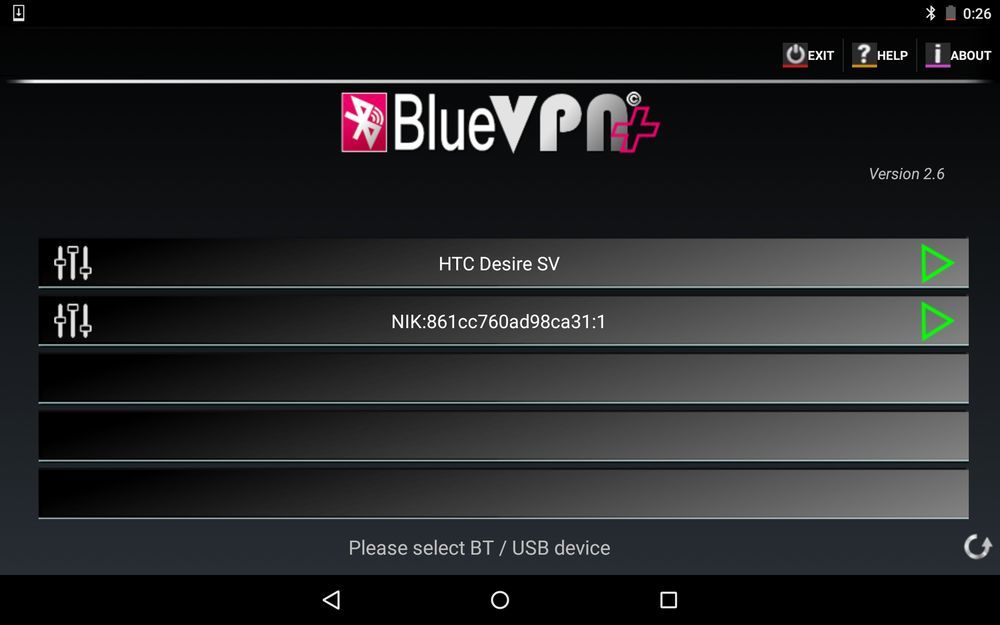Как исправить отставание PUBG —
PLAYERUNKNOWN’s BATTLEGROUNDS (PUBG) — это игра-стрелялка в жанре Battle Royale, в которой несколько игроков сражаются до смерти, а последний отряд или живое лицо выигрывает игру. Тем не менее, многие игроки сообщают об отставании во время игры, что недопустимо и портит удовольствие от игры. Падение FPS и плохое сетевое соединение могут быть причиной задержки.
ВОСПРОИЗВЕДЕНИЕ PLAYERUNKNOWN (PUBG)Что вызывает проблему задержки в PUBG?Согласно нашим исследованиям и многочисленным отчетам пользователей, мы обнаружили несколько разных причин, которые могут вызывать задержки в игре.
- Настройки игры: В игре будут настроены параметры по умолчанию для рекомендованной системы, которая может вам не подойти. Вам нужно изменить настройки в соответствии с вашей системой.
- Производительность Windows: Иногда ваша Windows ограничивает скорость процессора и память из-за энергосбережения, что может вызвать небольшую разницу в FPS.
Убедитесь, что у вас стабильное соединение и хороший пинг, прежде чем проверять решения. Теперь, когда у вас есть общее представление о природе проблемы, мы будем двигаться к ее решению.
Заметка: Если вы получаетеОбнаружена задержка сети”Ошибка в PUBG, вы можете проверить нашу статью для этого: здесь
Решение 1: внутриигровые настройки PUBGИспользуя внутриигровые параметры, вы можете изменять графику и настройки игрового процесса, увеличивая свой FPS и уменьшая задержки. Результат изменения параметров может зависеть от вашей системы.
- Открой Пар клиент и журнал в свой аккаунт, затем перейдите к Библиотека и запустить PUBG
- Теперь откройте « настройки«И выберите«ГрафикаОпция
- Измените режим отображения на «Полноэкранный«
- Держать разрешение что ваш монитор имеет для настольного компьютера, если вы измените его на низкий, вы можете получить больше FPS
- FPP камеры FOV должно быть между «70-80«Для низкого уровня»80-90”Для среднего класса и выше, для высококлассных ПК
- Ниже, что вы можете сохранить все »Очень низкий» или же «Низкий»
Pubg внутриигровые настройки для графики - Теперь перейдите к «Игровой процесс«И измените эти три параметра, которые показаны ниже:
Настройки игрового процесса в PubgПосле изменения всех вышеперечисленных настроек проверьте разницу в FPS и проблему задержки.

Некоторые другие варианты, которые мы можем попытаться исправить, — это Windows
- Открой Steam клиент а также журнал в свою учетную запись, затем нажмите «Библиотека«
- Щелкните правой кнопкой мыши на «PUBGИз списка и перейдите к свойства
- Нажмите «Локальные файлы«, Затем нажмите»Просмотр локальных файлов»
Открывайте файлы игры через Steam - Затем перейдите в следующий каталог:
TslGame> Двоичные файлы> Win64
- Щелкните правой кнопкой мыши на «ExecPubgИ выберите свойства
- Выберите «СовместимостьЗакладка и отметьте Отключить полноэкранные оптимизации«
- Нажмите «Изменить настройки высокого разрешения«, Появится новое окно
- Поставить галочку «Переопределить высокий DPI.«Нажмите кнопку ОК и сохраните его (в Windows 8 это будет выглядеть немного иначе, как»Отключить масштабирование дисплея при высоких настройках DPI«)
- Сделайте то же самое дляTslGame»
Настройки свойств игровых файлов
- открыто Бежать нажав Windows + R, затем введите «powercfg.cplИ нажмите Войти открыть параметры электропитания
- Установить план питания на «Высокая производительность» (Нажмите на Показать дополнительные планы, если вы не можете найти высокую производительность)
Изменение плана электропитания на высокую производительность в вариантах питания
- Открой Steam клиент а также журнал в свою учетную запись, затем нажмите «Библиотека«
- Щелкните правой кнопкой мыши на «PUBGВ паровой библиотеке и перейдите ксвойства«
- Нажмите на «Установить параметры запускаИ вставьте это
-USEALLAVAILABLECORES -NOSPLASH -nomansky + mat_antialias 0
Установить опцию запуска в steam для PubgТеперь запустите игру и проверьте, уменьшается ли отставание.

В настройках PUBG Mobile вы можете изменитьГрафика»Возможность увеличить и разблокировать лимит 25 FPS. Получение большего количества кадров в секунду обеспечит стабильную и плавную игру без задержек. В этом методе мы будем настраивать только четыре параметра, как указано ниже:
- открыто PUBG Mobile в вашем мобильном телефоне / эмуляторе и журнал на ваш счет
- Идти к «настройкиИ нажмите «Графика«
- Установить графику на «Гладкий; плавный«И частота кадров до»крайность«
- ОтключитьСглаживание» а также «Автоматическая настройка графики»
Игровые настройки для PUBG MobileТеперь играйте в игру и убедитесь, что проблема будет решена.
Каждый раз, когда вы начинаете игру, переходите кДиспетчер задачИ сделать приоритет игры выше, чем обычно. Повышение приоритета говорит вашей системе, чтобы дать этой программе больше ЦП и памяти, чем другим работающим программам.
- Запустите игру и сверните ее, затем удерживайте Ключ Windows а также Нажмите R открыть Бежать
- Тип «Урочная» а также Войти чтобы открыть диспетчер задач, а затем перейти к
- Ты найдешь «TslGame.EXE«, Щелкните правой кнопкой мыши и установите приоритет«Выше нормы» или же «Высоко»
Заметка: Для PUBG Mobile, запущенного на ПК, вы можете сделать то же самое, изменив приоритет.
Увеличение приоритета в диспетчере задач - Теперь проверьте лаг в игре.

Настройки Tencent Gaming Buddy по умолчанию могут отличаться от характеристик вашей системы, что может привести к задержке в вашей игре PUBG Mobile. Изменение настроек на более подходящие для вашей системы может помочь вам получить больше кадров в секунду и повысить общую производительность в эмуляторе.
- открыто Tencent Gaming Buddy дважды щелкнув ярлык, а затем нажмите на Панель настроек в правом верхнем углу и перейдите кнастройки»
Открыть настройки - Выбрать «двигатель»И измените режим рендеринга на«OpenGL +»(Зависит от графического процессора) или«DirectX +”(Зависит от процессора) в соответствии с характеристиками вашей системы
Заметка: Режим рендеринга по умолчанию будет «Умный режим«, Который на самом деле портит каталог кэша. - Если у вас есть выделенный графический процессор (NVidia или AMD), отметьте «Приоритет выделенного графического процессораИ если у вас есть толькоIntel GraphicsЗатем уберите галочку
- Храните память всегда половину того, что у вас есть
Замечания: Если у вас 4 ГБ ОЗУ, то половина будет 2 ГБ, то же самое, если 8 ГБ, затем установите 4 ГБ, всегда половина того, что у вас есть
Настройки Tencent Gaming Buddy — движок - Нажмите на «
- В «Качество отображения«Вы должны поставить галочку»Гладкий; плавный»(Удаляет тени и шейдеры, чтобы помочь с задержкой)
Настройки Tencent игрового приятеля — Игра - Нажмите «Сохранить«Затем запустите игру и проверьте отставание.

В Windows вы можете изменить режим совместимости для игры, который помогает запускать PUBG Mobile в более старых версиях Windows, таких как Windows 7, 8. Это может помочь запустить игру лучше и стабильнее, чем игра. в последних окнах.
- Щелкните правой кнопкой мыши на Tencent Gaming Buddy ярлык, выберите « свойстваИ нажмите «Откройте расположение файлаВ ярлыке
Открыть папку с файлами для игры - Теперь щелкните правой кнопкой мыши на «AppMarketИ перейдите в Свойства.
- Открыто «Совместимость«И выберите»Запустите эту программу в режиме совместимости для«, В этом вы можете выбрать Windows 7, 8 или вы можете нажать на«Запустите средство устранения неполадок совместимости”, Чтобы сделать автоматические рекомендуемые настройки.
- Также отметьте галочкой «Запустите эту программу от имени администратора»
Изменение режима совместимости для игры - Нажмите «Применять» а также «Хорошо«Теперь проверьте свою игру на задержку.
PUBG не будет запускаться —
Поле битвы PlayerUnknown, также известное как PUBG, — это многопользовательская онлайновая боевая королевская игра, разработанная и изданная корпорацией PUBG. Игра была выпущена в декабре 2017 года и сразу стала довольно популярной благодаря своей уникальной форме игрового процесса. Однако совсем недавно поступало много сообщений о пользователях, которые не могут
Что мешает запуску PUBG?
После получения многочисленных отчетов от нескольких пользователей мы решили исследовать этот вопрос и разработали набор решений, которые решили проблему для большинства наших пользователей. Также мы рассмотрели причины, по которым возникла ошибка, и перечислили их ниже.
Также мы рассмотрели причины, по которым возникла ошибка, и перечислили их ниже.
- Отсутствующие файлы: Игра требует, чтобы все ее файлы присутствовали и были исправными, чтобы правильно функционировать. Если некоторые файлы отсутствуют или испортились, игра не сможет запуститься правильно.
- Поврежденные файлы «контента»: Есть определенные файлы внутри «Содержание> Пакш», Которая вызывает конфликты с игрой и препятствует запуску игры.
- Affinity: Из-за ошибки в игре, игра иногда не запускается должным образом, если во время запуска используются все ядра процессора.
- Разгон: Определенные конфликты возникают в игре, если видеокарта на вашем компьютере или процессоре разогнана. Игра не запускается должным образом, если разогнан либо графический процессор, либо процессор, что вызывает проблему.
- ВК Redist C ++: Игра требует, чтобы все версии программного обеспечения были установлены и работали правильно. Если какая-либо из версий отсутствует на вашем компьютере, игра не будет работать должным образом.
Теперь, когда у вас есть общее представление о природе проблемы, мы перейдем к ее решению. Рекомендуется попробовать эти решения в определенном порядке, в котором они предоставляются.
Решение 1. Проверьте отсутствующие файлы
Игра требует, чтобы все ее файлы присутствовали и были исправными, чтобы правильно функционировать. Если некоторые файлы отсутствуют или испортились, игра не сможет запуститься правильно.
- открыто Пар Клиент и журнал на ваш счет.
- Нажмите на «Библиотека» а также право—щелчок на игру из списка в левой панели.
- Выбрать «свойстваИ нажмите на «Местный файлыВкладка.
- Нажмите на «проверить целостность игры файлы”И подождите, пока клиент завершит процесс.

- Бежать игра и проверять чтобы увидеть, если проблема не устранена.
Проверка файлов игры в Steam
Решение 2. Удаление файлов конфигурации
В папке «Content> Paks» есть определенные файлы, которые вызывают конфликты с игрой и препятствуют ее запуску. Поэтому на этом этапе мы будем удалять некоторые файлы из папки «Paks». Для этого:
- проводить к игра установочная папка.
- Открой «TslgameПапка, а затемсодержаниеПапка.
- Теперь откройте «Пакш«Папка и удалите все файлы там, которые не начинаются с«Pakchunk«. Вот как может выглядеть путь к файлу в вашем случае:
PUBG> TslGame> Содержание> Пакш
Замечания: Убедитесь, что вы не удалили файл, в названии которого есть «Pakchunk».
- открыто пар, журнал на ваш счет и повторение процесс проверки игры, как указано в предыдущем шаге.
Проверка файлов игры в Steam - Бежать игра и проверять чтобы увидеть, если проблема не устранена.
Решение 3: Изменение близости
Из-за ошибки в игре, игра иногда не запускается должным образом, если во время запуска используются все ядра процессора. Поэтому на этом этапе мы будем менять «сходство» игры.
- Открой «задача Менеджер«Щелкнув правой кнопкой мыши на панели задач и выбрав»задача Менеджер«.
Выбор «Диспетчер задач» после щелчка правой кнопкой мыши на панели задач - Нажми на «подробности”, Чтобы открыть детали использования приложения.
Нажав на вкладку «Детали» - Открой пар клиент а также журнал на ваш счет.
- Нажмите на «библиотека», А затем на PUBG.

- Нажмите на «играть»И внимательно следите за менеджером задач.
- Как только «TslGame.EXE«Появляется правой кнопкой мыши на нем и выберите«Задавать близость«.
Щелкните правой кнопкой мыши на «TslGame.exe» и выберите «Установить сродство» - Снимите флажокВсе процессорыИ отметьтеЦПУ Коробка.
Снимите флажок «Все процессоры» и установите флажок «CPU 0»Замечания: Вы должны быть быстры с этим процессом и закончить до начала игры.
- Пусть игра начнется и проверять чтобы увидеть, если проблема не устранена.
- Если игра запускается нормально, дайте ей главный меню а затем снова перейти кзадача менеджер«, право—щелчок на «TslGame.EXE»И выберите«Задавать близость«.
Щелкните правой кнопкой мыши на «TslGame.exe» и выберите «Установить сродство» - Проверить «Все процессоры» снова.
- Теперь вы можете играть в игру как обычно и начать матч, но вы должны быть осторожны с менять сродство назад чтобы «CPU 0» до вы Покидать матч.
Решение 4. Установка VC Redist C ++
Игра требует, чтобы все версии программного обеспечения были установлены и работали правильно. Если какая-либо из версий отсутствует на вашем компьютере, игра не будет работать должным образом. Поэтому на этом этапе мы будем загружать и устанавливать VC Redist C ++.
- Вы можете скачать Visual Studio 2017 отсюда, если вы используете 64—немного операционная система и отсюда, если вы используете 32—немного операционная система.

Нажмите на исполняемый файл, чтобы установить программное обеспечение - устанавливать программное обеспечение после загрузки или замещать если он уже установлен в системе.
- Вы можете скачать Visual Studio 2015 отсюда и установите его после завершения загрузки.
- После того, как оба программного обеспечения были установлены, бежать игра и проверять чтобы увидеть, если проблема не устранена.
Решение 5. Отключение разгона
Если вы разогнали свой процессор или графический процессор, рекомендуется удалить разгон и попытаться запустить игру. Если проблема решена, вам придется играть в игру без разгона, потому что в некоторых случаях разгон вызывает проблемы и конфликты с некоторыми элементами игры и не запускается должным образом.
[Работает] — Чит SOFTHUB для PUBG MOBILE — Читы для PUBG Mobile
JavaScript отключён. Чтобы полноценно использовать наш сайт, включите JavaScript в своём браузере.
Вы используете устаревший браузер. Этот и другие сайты могут отображаться в нём некорректно.Вам необходимо обновить браузер или попробовать использовать другой.
elitehacks
Проверенные
Торговец
Средний восток и индия не могут использовать данный чит.
Middle East and India cannot use this cheat.Информация о продукте:
[*=left]СТАТУС: UNDETECT — софт не обнаружен
[*=left]ТИП: Мультихак — сборка уникального функционала
[*=left]ВЕРСИЯ: Только на ПК
[*=left]ЭМУЛЯТОР: Только Tencent и Gameloop версия от 4. 4 и выше (Версия 7.1 не поддерживается)
4 и выше (Версия 7.1 не поддерживается)
[*=left]WINDOWS: 10 pro (1803-2004)
“ Чит работает только на ПК. Pubg mobile должен быть через официальный эмулятор Tencent и Gameloop. На других эмуляторах работать не будет. На телефоне работать не будет. ”
Функции:
[*=left]Box / Квадрат обводит соперника
[*=left]Skeletons / Отображать скелет врага
[*=left]Names / Имена
[*=left]Health / Здоровье врага
[*=left]Distance / Дистанция до врага
[*=left]Snaplines / Линии до врага
[*=left]Weapons / Оружие на земле
[*=left]Ammo / Патроны на земле
[*=left]Consumables / Расходники на земле
[*=left]Pickups / Бронежилеты, каски, бэкпэки на земле
[*=left]Crates / Ящики умерших и аирдроп
[*=left]Scopes / Прицелы на земле
[*=left]Modules / Модули (Глушители, магазины тд тп) на земле
[*=left]Vehicles / Техника
[*=left]Aim Bone / Кость Аима : Head — Chest / Голова — Тело
[*=left]AimKey / Кнопка Аима
[*=left]Aim Marker / Маркер Цели
[*=left]Crosshair / Прицел
[*=left]Fov Value / Значение Радиуса
[*=left]Fov Circle / Круг Аимбота
[*=left]Sticky Aim / Прилепание Аимбота
[*=left]Smooth Speed / Скорость Наводки
[*=left]Priority By / Приоритет По: Crosshair — Distance / Прицел — Дистанция
[*=left]No Recoil / Убрать Отдачу
[*=left]InstaHit / Мгновенное Попадание
[*=left]Enemy Dist / Дистанция Отрисовки Противников
[*=left]Players Color / Цвет Боксов и Линий Противника
Чит для pubg mobile с возможностью играть в полноэкранном режиме, запуск на скоростном драйвере без лагов в игре. Чит для pubg mobile включает в себя 3 тарифа программы, хорошо подойдет для тех кто играет не очень часто. Допустим для вечерней игры подойдет тариф на 1 день.Поддержка pubg mobile tencent и Gameloop читы связаны с эмулятором и работают только на ПК. Функции aim для pubg mobile реализован с помощью сентатива мышки, не связанный с памятью игры. Возможность видеть через стены позволяет функция ESP которая может выделять скелеты игроков, полная информация хп, дистанция до игрока и квадраты.Чит на пабг мобайл реализован поверх экрана эмулятора tencent и Gameloop, есть возможность стримить с читом и обходить OBS. Чит включает в себя настройки AIM и Memory функции по типу Антиотдача и Мгновенное Попадание (InstaHit)Уникальная разработка включает в себя ряд функций, которые позволяют дойти до топ 1 без каких либо усилий. Чит включает в себя абсолютно точный AIMbot который работает благодаря значением «Скорость AIM» и «Радиус работы AIM». На демонстрации выставлено значения 100, является абсолютно безопасным значением. Дополнительные функции из вкладки MEMORY убирают отдачу и включают мгновенное попадание (InstaHit). Из ESP функций включены абсолютно все функции кроме «Snaplines / Линии», на видео видно как плавно работают функции, не каких отклонений AIM нет из-за компенсации отдачи. Если вы не хотите портить процесс игры, вы всегда можете воспользоваться клавишей F2 которая вызывает меню игры и выключить AIM функцииЗнакомства с тарифами:Обратите внимание, для запуска необходима USB флешка. Если у вас ее нет, обратитесь в поддержку за помощью, вам расскажут, как запускать чит без флешки. Так-же важно знать, чит работает на компьютере, обязательно Windows 10 pro. Если вы не знаете какая у вас версия Windows, вы также можете обратиться виджетом на сайте (слева внизу) и попросить помощи.После оплаты каждый получает уникальный ключ для активации в программе. Так же видео инструкции и возможность обращения в службу поддержки Вконтакте, где ваш вопрос рассмотрят в порядке очереди. Все проблемы которые у вас возникают вы можете задавать в нашу службу поддержки, не нужно опускать руки и думать что вас обманули. Вы можете ознакомиться с отзывами наших клиентов в группе вконтакте
Возможность видеть через стены позволяет функция ESP которая может выделять скелеты игроков, полная информация хп, дистанция до игрока и квадраты.Чит на пабг мобайл реализован поверх экрана эмулятора tencent и Gameloop, есть возможность стримить с читом и обходить OBS. Чит включает в себя настройки AIM и Memory функции по типу Антиотдача и Мгновенное Попадание (InstaHit)Уникальная разработка включает в себя ряд функций, которые позволяют дойти до топ 1 без каких либо усилий. Чит включает в себя абсолютно точный AIMbot который работает благодаря значением «Скорость AIM» и «Радиус работы AIM». На демонстрации выставлено значения 100, является абсолютно безопасным значением. Дополнительные функции из вкладки MEMORY убирают отдачу и включают мгновенное попадание (InstaHit). Из ESP функций включены абсолютно все функции кроме «Snaplines / Линии», на видео видно как плавно работают функции, не каких отклонений AIM нет из-за компенсации отдачи. Если вы не хотите портить процесс игры, вы всегда можете воспользоваться клавишей F2 которая вызывает меню игры и выключить AIM функцииЗнакомства с тарифами:Обратите внимание, для запуска необходима USB флешка. Если у вас ее нет, обратитесь в поддержку за помощью, вам расскажут, как запускать чит без флешки. Так-же важно знать, чит работает на компьютере, обязательно Windows 10 pro. Если вы не знаете какая у вас версия Windows, вы также можете обратиться виджетом на сайте (слева внизу) и попросить помощи.После оплаты каждый получает уникальный ключ для активации в программе. Так же видео инструкции и возможность обращения в службу поддержки Вконтакте, где ваш вопрос рассмотрят в порядке очереди. Все проблемы которые у вас возникают вы можете задавать в нашу службу поддержки, не нужно опускать руки и думать что вас обманули. Вы можете ознакомиться с отзывами наших клиентов в группе вконтакте
ВидеоСкриншоты
elitehacks
Проверенные
Торговец
Продукт актуален и Стабильно работает!
elitehacks
Проверенные
Торговец
Продукт обновлён под последний патч игры.
Ошибка «Windows не удается получить доступ к указанному устройству, пути или файлу» при попытке установить, обновить или запустить программу или файл
Проблема
При попытке установить, обновить или запустить программу или файл появляется следующее сообщение об ошибке:
Ошибка: «Windows не удается получить доступ к указанному устройству, пути или файлу. Возможно, у вас нет нужных разрешений для доступа к этому объекту.»
Решение
Для решения этой проблемы выполните действия, описанные ниже, начиная со способа 1. Если этот способ не поможет, переходите к следующему способу.
Способ 1. Проверьте разрешения на доступ к файлу и папке
Примечание. Необходимо обладать правами администратора или быть членом группы «Администраторы домена», если компьютер входит в домен.
Разрешения — это правила, связанные с файлами, которые определяют, может ли пользователь получать доступ к файлу и какие действия с ним он может выполнять. Чтобы проверить разрешение на файл или папку, выполните указанные ниже действия.
-
Щелкните файл или папку правой кнопкой мыши и выберите пункт Свойства.
-
Перейдите на вкладку Безопасность.
-
В разделе Группы или пользователи выберите свое имя, чтобы просмотреть имеющиеся разрешения. (Снимок экрана для этого этапа приведен ниже.)
-
Нажмите кнопку Изменить, установите флажки для нужных разрешений и нажмите кнопку ОК.
 (Снимок экрана для этого этапа приведен ниже.)
(Снимок экрана для этого этапа приведен ниже.)
Дополнительные сведения о разрешениях см. в статье Что такое разрешения?.
Способ 2. Проверьте расположение файла
Данная ошибка может возникать, если ярлык или установленная программа пытаются получить доступ к расположению, недоступному в настоящее время (например, к сетевой папке или съемному диску). Проверьте путь к файлу, к которому Windows не может получить доступ, и убедитесь, что расположение доступно. (Снимок экрана для этого этапа приведен ниже.)
Способ 3. Убедитесь, что файл не был перемещен или удален
Данная ошибка может возникнуть также в случае, если файл был перемещен или удален. Перейдите в папку, содержащую необходимый файл, и убедитесь, что он находится там.
Способ 4. Создайте ярлык повторно, чтобы проверить наличие повреждений
Данная ошибка может возникать также в случае, если ярлык или файл другого типа был поврежден. Проверить ярлыки на наличие повреждений можно посредством повторного создания ярлыка. Для этого перейдите к разделу Создание или удаление ярлыка.
Если повреждено приложение или файл другого типа, для решения проблемы может потребоваться восстановить приложение.
Способ 5. Разблокируйте файл
В некоторых случаях Windows может блокировать файл. Просмотрите свойства файла — они могут содержать следующее примечание: Этот файл получен с другого компьютера и, возможно, был заблокирован с целью защиты компьютера. Чтобы проверить это и при необходимости разблокировать файл, сделайте следующее.
-
Щелкните заблокированный файл правой кнопкой мыши и выберите пункт Свойства.

-
На вкладке Общие нажмите кнопку Разблокировать, если она доступна.
Способ 6. Проверьте, не блокирует ли файл антивирусное программное обеспечение
Чтобы проверить, не блокирует ли файл ваша антивирусная программа, временно отключите ее и попытайтесь открыть файл. Если потребовалось временно отключить антивирусное программное обеспечение, включите его сразу же после выполнения необходимого действия. Если во время данного отключения компьютер подключен к Интернету, он уязвим для атак.
Важно! Отключение антивирусного программного обеспечения или изменение его настроек может сделать ваш компьютер уязвимым для вирусов, мошенничества и других вредоносных действий. Корпорация Майкрософт не рекомендует отключать антивирусное программное обеспечение или изменять его настройки. Если потребовалось временно отключить антивирусное программное обеспечение, включите его сразу же после выполнения необходимого действия. Применяя этот метод обхода проблемы, вы действуете на собственный риск. Сведения о временном отключении антивирусного программного обеспечения см. в статье Отключение антивирусного программного обеспечения.
Причина
Подобная проблема может возникать при выполнении на компьютере любого из следующих условий.
-
Нет разрешения на доступ к файлу или его расположению.
-
Файл находится в недоступном в настоящее время расположении, например в сетевой папке или на внешнем диске, не подключенном к компьютеру в настоящий момент.
-
Файл был перемещен или удален.
-
Файл или ярлык поврежден.
-
Windows может блокировать файл.

-
Антивирусное программное обеспечение может блокировать файл.
Настройка геймпада для PUBG и других FPS игр
В статье освещены следующие темы:- PUBG Mobile и геймпады iPega
- Как подключить геймпад к PUBG Mobile через ShootingPlus
- Модели до периода PUBG Mobile
- Обновление прошивки на геймпаде
- Настройка геймпада
PUBG-подобные игры за последнее время приобрели большую популярность среди любителей поиграть на телефоне. Выбрать и купить геймпад для PUBG Mobile сейчас не есть проблемой, многие современные геймпады позволяют настроить его для игры в популярный шутер. Однако, как быть, если вы владелец геймпада, выпущенного раньше, чем появилась эта новомодная игра? Как подключить уже имеющийся геймпад, к которому привыкли, к онлайн шутеру PUBG Mobile или другим играм из жанра FPS? Для владельцев геймпадов iPega есть выход через обновление программного обеспечения. Как это сделать своими руками далее в нашей статье.
PUBG Mobile и геймпады iPega
В компании iPega, не так давно, обратили внимание, что данный жанр компьютерных игр очень популярен на телефонах. Реакицей производителя на это был выпуск новых моделей геймпадов уже совместимые с PUBG. Плюс, наверное, повлияло и то, что знаменитый , который был рекомендован для использования, стал блокироваться самой PUBG. Существуют, конечно, и другие мапперы, как правило платные, хоть и цена на них символическая.
Для удовлетворения потребности геймеров iPega разработали новый режим Direct Play, который адаптирует геймпад под PUBG.
Новые модели геймпадов, такие как iPega PG-9118, работают в этом режиме достаточно хорошо, а на замену Octopus есть небольшая утилита для маппинга — ShootingPlus V3. Это приложение выпускается, как для Android, так и для iOS девайсов. Хотя, если вы ищете геймпад для iphone с поддержкой PUBG, то рекомендуем рассмотреть модель PXN 6603 Speedy.
Хотя, если вы ищете геймпад для iphone с поддержкой PUBG, то рекомендуем рассмотреть модель PXN 6603 Speedy.
Как подключить геймпад к PUBG Mobile через ShootingPlus
Здесь все просто! Подключаетесь по Bluetooth к смартфону после использования соответствующей комбинации с кнопкой Home. Запускаете ShootingPlus, который определит модель геймпада, и установленные игры. И загружаете пресет маппинга для выбранной игры, назначая ей комбинацию кнопок для быстрого доступа.
Таких комбинаций всего лишь 4, т. к. они привязаны к T-Pad крестовине. Но существует возможность записать собственную, и назначить код для расшаривания собственного пресета через него.
С моделью iPega PG-9118 работают:
- PUBG Mobile,
- Mobile Legends,
- Rules of Survival,
- Arena of Valor,
- Mortal Combat,
- Fortnite,
- Need for Speed,
- Transformers,
- LifeAfter,
- FRAG Pro Shooter.
Если среди предложенных программой пресетов нет готовых в сети – можно откорректировать один из имеющихся под свою игру и вперед!
Модели до периода PUBG Mobile
Ранее выпускаемые модели геймпадов iPega сейчас продаются с новой прошивкой. При этом производитель позволяет своим пользователям самостоятельно прошить ранее приобретенные модели теми же обновленными прошивками.
Ниже список протестированных моделей геймпадов, которые, после прошивки, с успехом работали с PUBG Mobile. Мы приводим не полный список, а только те геймпады, которые тестировали сами:
Если в самой игре можно кастомизировать раскладку, то играть в такой шутер на телефоне можно. Таких игр очень много.
Тем, кто покупал геймпад у нас, мы можем предоставить ссылку на архив с прошивкой и инструкцию по обновлению. Таким образом можно быстро соорудить геймпад для PUBG Mobile своими руками.
Обновление прошивки на геймпаде
Как прошить геймпад? Об этом далее.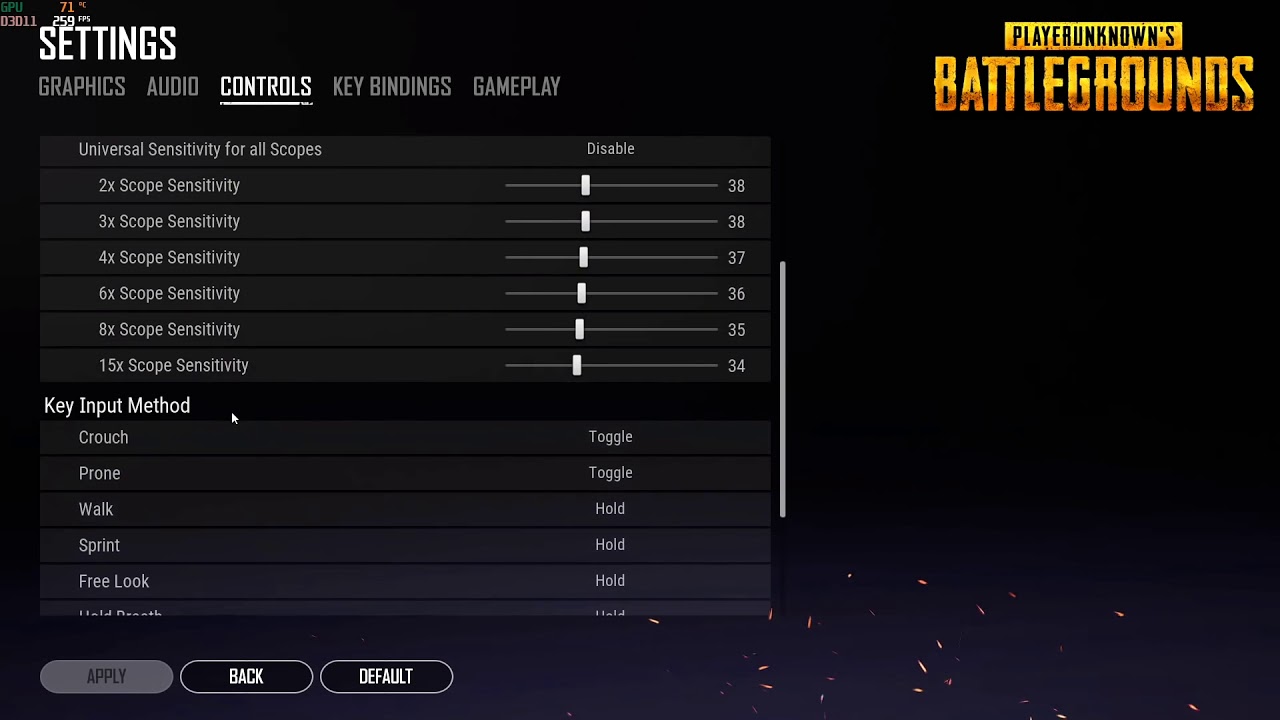 Для примера опишем, как прошить геймпад iPega PG-9069.
Для примера опишем, как прошить геймпад iPega PG-9069.
Для обновления прошивки понадобятся:
Итак, геймпад есть в списке, архив с прошивкой также под рукой. Что дальше?
- Сначала подсоединяем кабель к MicroUSB разъему выключенного геймпада.
- Дальше запускаем на компьютере программу из архива, которая и является прошивкой. В окне прошивки кнопка Update Firmware должна быть неактивна.
- Следующим шагом зажимаем левый стик, именуемый L3 и, не отпуская его, подключаем свободный конец кабеля к USB-разъему компьютера. Если звук включен, будет слышно звуковое оповещение о том, что устройство найдено и подключено, а неактивная кнопка на панели прошивки станет доступной к нажатию.
- L3 можно теперь отпустить, и запускаем прошивку. С предложением прошивки можно согласиться, и процесс пойдет далее, заняв несколько секунд.
- По окончанию процесса будет сообщение об успешной прошивке.
Теперь геймпад обновлен и готов к использованию с новым режимом.
Итак, игра закачана на мобильный, геймпад прошит и заряжен — можно играть!
Настройка геймпада
Для начала нам нужно инициализировать выключенный геймпад в режим Direct Play. Во всех моделях инициализация происходит нажатием комбинации клавиш Home+R1. Далее нужно сопрячь геймпад с нашим смартфоном или планшетом. Для этого на мобильном гаджете открываем раздел «Bluetooth устройства» и в перечне подключенных устройств находим включенный геймпад. Обычно появляется название по номеру модели. Если ранее геймпад не был сопряжен по Bluetooth, то следует выполнить поиск подключенных устройств. Если не уверены в названии, то лучше заглянуть в инструкцию. Даже если она старая, название будет все равно соответствовать указанному в мануале.
Сопрягаем геймпад и, если LED-индикаторы перестали мигать, геймпад готово к сражениям.
Еще не забываем, если на геймпаде имеется физический переключатель режима работы, то следует установить его в соответствии с операционной системой или с картинкой геймпада. Это может быть на модели, например, на PG-9069 или PG-9057.
Это может быть на модели, например, на PG-9069 или PG-9057.
По умолчанию раскладка, загруженная в прошивке, настроена для использования с PUBG Mobile. Не забываем смартфон или планшет расположить горизонтально, чтобы кнопка Home была справа.
Открываем игру. Перед началом можно сделать ресет расположения управляющих элементов на экране. Для этого заходим в:
Настройки >> Управление >> Настроить (Setting >> Operation Setting >> Custom Layout).
Дальше в меню вверху (посреди экрана) жмем Сброс >> Сохранить >> Выйти (Reset >> Save >> Exit).
Дальше можно играть. Если не известны комбинации клавиш, а табличку с инструкцией читать лень, то пройдите тренировочный режим, чтобы разобраться.
Если что-то пошло не так или работает не так, как хочется, то не стоит расстраиваться. Сначала проверьте правильность расположения смартфона в держателе геймпада. Еще можно попробовать сменить предустановленную раскладку комбинаций. О них есть информацию в инструкции. Т.е. уже на сопряженном геймпаде нажимаем Home+A/Home+X/Home+R1/Home+B.
Но, если эти пресеты не работают, а игра поддерживает кастомизацию лейаута, то есть еще более продвинутая методика:
- Для начала нужно активировать Меню разработчика (Developer Options) при этом нет необходимости в Root на гаджете. Обычно, если данный режим не активирован, нужно перейти в раздел Настройки (Settings) >> О телефоне (About phone) и несколько раз (7-10) нажать на строку Номера сборки (Build number) до появления сообщения об активации Меню разработчика (Developer Options).
- Идем в Меню разработчика, чтобы активировать функцию Показывать нажатия (Show Touches): Дополнительные настройки >> Меню разработчика >> Показывать нажатия (Additional Settings >> Developer options >> Show taps >> On/Off).

- Это позволит видеть на экране, с какой областью сопряжены кнопки и их комбинации геймпада. Запускаем игру, и дальше идем в раздел настройки лейаута.
- Это может быть не обязательно PUBG, а любая подобная, позволяющая двигать элементы управления на экране, чтобы подстроить их под кнопки своего геймпада.
В итоге, после проведенных манипуляция, на нашем старом геймпаде можно играть в PUBG Mobile и прочие современные игры.
В PUBG MOBILE добавлены аркадный режим и тренировочный лагерь, оптимизирована работа многих аспектов игры
Компании PUBG Corp. и Tencent подготовили второе обновление к игре PlayerUnknown’s Battlegrounds Mobile (PUBG MOBILE), разработка которого велась в сотрудничестве с игровым сообществом.
Обновление PUBG MOBILE 0.4.0 от 22 апреля включает в себя аркадный режим, тренировочный лагерь, корректировку боя, улучшение работы транспортных средств, оптимизацию интерфейса и голосового чата, а также предметы внутриигрового магазина.
Аркадный режим рассчитан на 28 игроков. Участники могут играть как в одиночку, так и в команде с друзьями. Аркадный матч предполагает запуск одного из шести возможных сценариев (дробовики, снайперские винтовки, любой тип вооружения, оружие ближнего боя, пистолеты, «Предметный рай»). Кроме того, в этом режиме случайно выбирается один из наборов правил, всего их три: ограничение на боеприпасы в матче, всем доступен только один тип оружия, доступно любое вооружение и предметы.
Тренировочный лагерь позволит игрокам протестировать все типы вооружения и предметов. Можно проверить свою стрельбу или эффекты действия разных предметов. Тренировочный лагерь доступен игрокам в соло режиме и призван способствовать оттачиванию мастерства для участия в настоящих битвах.
Вместе с тем, разработчики провели работы по оптимизации самих сражений. Например, добавлены функция преследования (до приземления с парашютом и после), автоматическое открытие дверей (можно включить в настройках). Кроме того, приведены в порядок звуки шагов, интерфейса, транспорта, входа и выхода из «синей зоны». Теперь пауза при подборе множества предметов автоматически подстраивается, добавлен экран с показателями результатов игроков. В игру добавлено новое время суток – сумерки. Вместе с тем, исправлены ошибки голосового чата, улучшена работа камеры и прицела, оптимизирована игра в положении лёжа. Доработана анимация атакованного и потерпевшего поражение персонажа, улучшена анимация стрельбы и атакованного персонажа. Дополнительно сообщается, что была улучшена работа вибрации в бою, а в iOS добавлена возможность ведения огня с помощью 3D Touch.
Кроме того, приведены в порядок звуки шагов, интерфейса, транспорта, входа и выхода из «синей зоны». Теперь пауза при подборе множества предметов автоматически подстраивается, добавлен экран с показателями результатов игроков. В игру добавлено новое время суток – сумерки. Вместе с тем, исправлены ошибки голосового чата, улучшена работа камеры и прицела, оптимизирована игра в положении лёжа. Доработана анимация атакованного и потерпевшего поражение персонажа, улучшена анимация стрельбы и атакованного персонажа. Дополнительно сообщается, что была улучшена работа вибрации в бою, а в iOS добавлена возможность ведения огня с помощью 3D Touch.
Что касается транспортных средств, то теперь мотоциклы могут совершать трюки с переворотом, а автомобилям добавлены двигатели, работающие на закиси азота. Транспортное средство, которое игрок уже использовал ранее, теперь отмечается на миникарте.
Также улучшена работа с внутриигровыми предметами. Например, добавлены токены 1 ранга, новая экипировка. Появилась возможность «разбить» старую экипировку и за полученную валюту приобрести новую. Предметы и ящики теперь доступны в магазине.
Игра PlayerUnknown’s Battlegrounds Mobile доступна для скачивания в Google Play (Android) и App Store (iOS). бесплатно.
- Мобильная версия PlayerUnknown’s Battlegrounds (PUBG Mobile) была выпущена для Android и iOS в конце марта.
Как играть в pubg mobile на геймпаде, как настроить геймпад для пубг мобайл
PUBG Mobile – игра не самая сложная, но многокнопочная, поэтому ты не всегда успеваешь нажать то, что хотел. Конечно, есть игроки, привыкшие играть просто на смартфоне. Появились даже техники игры в 3-4 пальца. Но зачем придумывать что-то новое, когда все уже придумано до нас?
Если вы еще не поняли, то речь, в сегодняшней статье, пойдет о геймпадах для смартфонов и игре на них в PUBG Mobile.
Какой геймпад подойдет для PUBG MobileТут уже дело вкуса и привычек.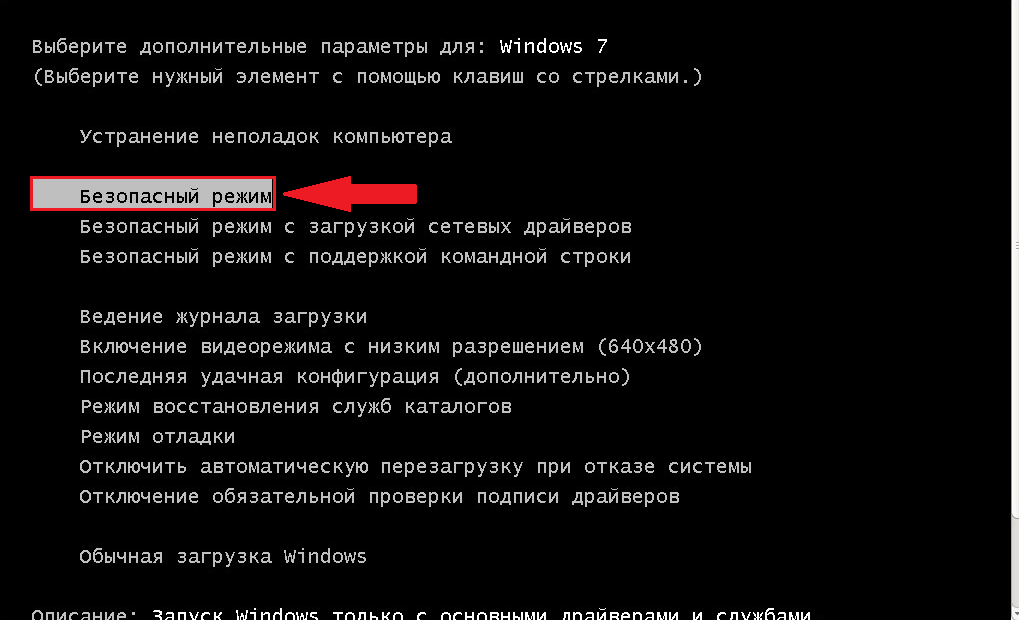 Мы можем дать только общие советы:
Мы можем дать только общие советы:
- Выбирайте устройство с вогнутой крестовиной и такими же стиками.
- Обратите внимание на функцию дополнительного питания, которая будет подзаряжать ваш смартфон.
- PUBG Mobile сильно нагревает смартфон, даже если у него высокие характеристики. Выбирайте геймпад с функцией дополнительного охлаждения.
- Надежность креплений. Случаи бывают разные, поэтому лучше переплатить пару сотен и застраховать свой гаджет от несчастных случаев.
Большинство современных геймпадов обладают функцией автонастройки, т.е. при первом его подключении к смартфону – все необходимые драйвера устанавливаются автоматически. Но есть и модели, для которых нужна персональная настройка. Да и вообще, способ, который мы вам покажем далее – позволит намного лучше сбалансировать настройки геймплея.
Для подобных целей существует специальная программа, называющаяся Octopus.
Она специально предназначена для регулировки смартфонных геймпадов или клавиатур. И если у вас драйвера не запустились автоматически, то она вам понадобится.
1. Скачиваете программу.
2. Открываете ее, а дальше – соглашаетесь со всем, что от вас хотят разработчики.
3. Вот так выглядит внутреннее рабочее пространство приложения.
4. Запускаете PUBG отсюда. У вас должна высветиться такая вот табличка. Принимайте соглашение.
5. Вас перебросит на вот такое окно. Здесь вы видите пункт: «наложение поверх других окон». Включаете эту функцию.
6. Запускаете игрушку. У вас вылезет такое окно. Нажимайте продолжить и по ходу – соглашаетесь со всем, что требуют разработчики.
7. Игра запускается, и во время загрузочного экрана вы можете увидеть первичные настройки управления, что, где и как работает и располагается.
8. Все, что вам останется теперь – это зайти на какой-нибудь сервер и потестить на практике, что и как нужно делать, чтобы немного освоиться с управлением.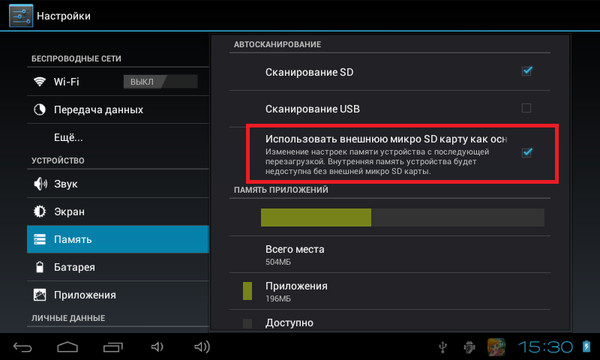 Опять же, в случае необходимости – заходите в настройки и перебиваете конфиг под себя.
Опять же, в случае необходимости – заходите в настройки и перебиваете конфиг под себя.
В одной из наших предыдущих статей – подробно описано, как это делается. Правда просто для телефона, но разница не будет существенной.
Удачных вам каток, дорогие читатели. Удобной, веселой и приятной игры.
Автор публикации
не в сети 6 дней
Admin
1 845Если вы зарегистрируетесь сможете: скачивать все файлы с сайта, конкурсы, доступ к различным модулям.
Комментарии: 5Публикации: 294Регистрация: 05-08-2019 USB-накопительпревращает Mac в компьютер для игр с Windows за секунды
Новый прототип USB-накопителя под названием SuperSpeedBlazer, как утверждается, превратит Mac в машину с Windows 10, способную запускать новейшие игры. Утверждается, что устройство загружает Windows примерно за 10 секунд, что изначально работает на Mac, а не внутри менее эффективной виртуальной машины, как в случае с программной альтернативой, такой как Parallels или VMWare Fusion .
Устройство также экономит дисковое пространство по сравнению с использованием виртуальной машины или даже Bootcamp, средства, с помощью которого на Mac можно установить несколько операционных систем.Это связано с тем, что все файлы Windows остаются на USB-накопителе, а не устанавливаются на компьютер. Помимо работы с Mac, флешку также можно подключить к другому ПК с Windows, чтобы запустить альтернативную установку Windows. Устройство весит 20 г (0,7 унции) и имеет размеры 70 x 24 x 9 мм (2,8 x 0,9 x 0,4 дюйма).
Идея запуска альтернативной операционной системы с USB-накопителя не нова, но, как правило, использовалась в более старых и легких операционных системах. Быстрая машина с USB-интерфейсом Windows теперь жизнеспособна благодаря увеличению скорости передачи данных по USB.SuperSpeedBlazer использует USB 3. 1 со скоростью чтения до 1000 МБ / с и скоростью записи 970 МБ / с. Он также поддерживает DirectX, поэтому игроки могут запускать текущие игры для ПК. Связанный PR вызывает, в частности, PUBG и Overwatch .
1 со скоростью чтения до 1000 МБ / с и скоростью записи 970 МБ / с. Он также поддерживает DirectX, поэтому игроки могут запускать текущие игры для ПК. Связанный PR вызывает, в частности, PUBG и Overwatch .
SuperSpeedBlazer загружает Windows на Mac примерно за 10 секунд
Лицензия Windows необходима для использования Windows 10 через SuperSpeedBlazer. Он основан на технологии Microsoft Windows To Go, поэтому, хотя незначительные обновления программного обеспечения Windows возможны, крупные обновления — нет.
Тем не менее, флешка по-прежнему полагается на Mac для обработки игры, поэтому мы не ожидаем, что все Mac будут запускать новейшие игры на своих максимальных настройках графики — во всяком случае, не очень хорошо. Однако утверждается, что флешка автоматически запускает игры с оптимальным разрешением, что очень удобно.
Также утверждается, что флешка оставляет главный компьютер в целости и сохранности, что, безусловно, является плюсом, если это может быть доказано, поскольку существует множество проблем с безопасностью, когда дело доходит до подключаемых устройств. Он работает с BitLocker для защиты данных, хранящихся на устройстве, а также, как утверждается, работает как безопасный кошелек для криптовалюты (если вам нравятся подобные вещи).
SuperSpeedBlazer весит 20 г и имеет размеры 70 x 24 x 9 мм (2,8 x 0,9 x 0,4 дюйма)
Согласно пресс-релизу, генеральный директор SuperSpeedBlazer Джеймс Чо начал разработку клюшки более 2 лет назад. Устройство остается прототипом, и его производители ищут краудфандинга перед производством.
Флешка будет трех размеров: 64, 128 и 256 ГБ. Ранние взносы начинаются с 149, 179 и 299 долларов США за каждое. На момент написания, кампания находится примерно на 70% пути к достижению своей цели в 25 000 долларов.Если все пойдет по плану, ожидается, что поставки начнутся в ноябре.
Ниже вы можете посмотреть видео о SuperSpeedBlazer.
Источник: Indiegogo
Superspeedblazer PUBG на вашем Mac!
Можете ли вы играть в PUBG Mobile с помощью контроллера?
Хотя некоторые мобильные стрелялки предлагают поддержку контроллера для тех игроков, которым не нравится управление с помощью сенсорного экрана, не все игры поддерживают эту опцию.
Для PUBG Mobile нет официальной поддержки контроллера для игры за пределами движения, что означает, что вы можете подключить контроллер с поддержкой Bluetooth к своему мобильному устройству и перемещаться, но кнопки не будут иметь никаких действий, сопоставленных с ними .
Для обеспечения честного игрового процесса игроки на эмуляторах будут сравниваться только друг с другом, а не с игроками на мобильных устройствах. Группы, в которых хотя бы один игрок использует эмулятор, также будут сопоставляться только друг с другом, а не с группами, которые используют только мобильные устройства.
— PUBG MOBILE (@PUBGMOBILE) 13 апреля 2018 г.
Разработчики также позаботились о том, чтобы игроки, использующие эмуляторы Android, позволяли им играть в игру на ПК с полным сопоставлением контроллера или клавиатуры, были сопоставлены с их собственными вестибюли. Поэтому, если вы используете сенсорное управление, вам не нужно беспокоиться о том, что вы столкнетесь с кем-то, кто играет в мобильную игру, например, в обычную PUBG .
Для тех, кто хочет использовать контроллер, есть несколько вариантов, но ни один из них не является таким простым, как подключение контроллера Xbox или PlayStation.Вместо этого вы можете попробовать использовать оболочку физического контроллера, которая помещается вокруг вашего мобильного телефона с специально размещенными руками, которые будут нажимать на экран за вас.
У меня есть игровой контроллер для мобильных телефонов, который работает с любым телефоном. Честно говоря, после использования этого пэда я стал лучше в PUBG. Это единственная игра, в которую я играю со своими телефонами, так что это единственное, о чем я могу говорить.
Пэд — это N4000, 2 для N7000, доставка по Лагосу бесплатная. pic.twitter.com/dKnVmqjARC
— Habib (@whoishabyb) 17 сентября 2019 г.
Эти контроллеры предназначены для работы с дополнительными кнопками, а не с движением, что означает, что вам все равно придется использовать эти большие пальцы, чтобы перемещаться по карте.Но если вас раздражает необходимость отпустить анимацию бега, чтобы нажать другую кнопку, у нее есть триггеры, которые будут оказывать давление на экран и делать это за вас.
Для этих мобильных контроллеров доступно несколько различных моделей, и получение одной из них будет вашим лучшим выбором при игре с минимизацией сенсорного управления, если вы не хотите использовать стороннее приложение.
Как можно играть в
PUBG Mobile с помощью контроллера на устройствах Android?Большинство контроллеров Bluetooth изначально работают на устройствах Android и поддерживаемых играх. PUBG Mobile официально не поддерживает какие-либо другие методы ввода, кроме сенсорного управления, но вы все равно можете играть со своим контроллером, установив приложение для раскладки клавиатуры.
Обратите внимание, что использование третьего такого приложения приведет к тому, что PUBG Mobile определит вас как игрока-эмулятора, то есть вы сможете сравнивать только с другими пользователями эмулятора.
Подключите контроллер к устройству через Bluetooth или USB-C и запустите приложение Keymapper по вашему выбору.Panda Gamepad Pro и Octopus — два наиболее известных приложения для раскладки клавиатуры. Каждое приложение направляет пользователей через процесс настройки, и вам нужно будет назначить элементы управления игрой кнопкам вашего контроллера, прежде чем запускать его.
Вы также можете опробовать некоторые из предварительно созданных конфигураций клавиш, но всегда будет хорошей идеей взглянуть на то, с чем вы будете иметь дело.
Когда вы закончите настройку привязок клавиш, вам нужно будет запустить PUBG Mobile через приложение.Вот видео с контроллером плеера, демонстрирующее совместимость его модели с приложением, чтобы вы могли проверить, как он будет выглядеть, когда у вас все настроено.
Как можно играть в
PUBG Mobile с контроллером на iPad и iPhone?Единственная разница между пользователями iOS и Android, когда дело доходит до использования контроллера для игры PUBG Mobile , будет заключаться в доступности приложений для сопоставления клавиш. Apple App Store предлагает меньше альтернатив, а большинство основных картографов устарели.
ShootingPlus_V3 — одна из немногих альтернатив, которые все еще получают регулярные обновления, но перед установкой вам потребуется контроллер, который работает на iPad и iPhone. Подключите контроллер к устройству через Bluetooth или USB-C и запустите любое приложение Keymapper.
Приложение должно сразу обнаружить ваш контроллер, и вы можете начать настройку привязок клавиш или отказаться от использования одной из готовых к работе.
Вам нужно будет запустить PUBG Mobile через приложение, как это было на Android, и ваш контроллер должен сработать при запуске PUBG Mobile .
Как можно играть в
PUBG Mobile с контроллером на ПК и Mac?Если вы также хотите поиграть в PUBG Mobile на большом экране с помощью контроллера, вы также можете попробовать сыграть в эту игру на своем ПК или Mac.
Вам необходимо установить на устройство эмулятор Android, и они, как правило, изначально совместимы с контроллерами. Любой контроллер, который может обнаружить ваш ПК или Mac, будет работать с этими эмуляторами.
Пользователи, впервые устанавливающие эмулятор Android, могут попробовать Bluestacks, так как это один из самых удобных для начинающих.Он предлагает простой интерфейс и поставляется с предварительно загруженными комбинациями клавиш, чтобы облегчить вашу жизнь.
Вы также можете настроить свой собственный макет, чтобы игра выглядела так же, как на консолях.
Рекомендуем зайти в настройки эмуляторов Android и настроить их на максимальную производительность. Вы можете увеличить объем оперативной памяти, которую он может использовать, наряду с количеством ядер.
Использование любого из сторонних методов, упомянутых выше, приведет к тому, что PUBG Mobile поместит вас в пул подбора игр для эмулятора.Вас будут сравнивать только с другими игроками, использующими эмуляторы.
Игроки с эмуляторомбудут использовать либо мышь и клавиатуру, либо контроллер, а это значит, что ваши соревнования будут намного жестче.
Как играть в PUBG Mobile на ноутбуке или ПК |
Players of Unknown Battlegrounds, также известная как PUBG, является одной из самых популярных игр во всем мире. Во всех демографических группах и местах вы можете встретить людей, играющих в PUBG, в кафе, школах, на диванах, в офисах.Теперь это обычное зрелище.
Конечно, играть в игру на мобильном телефоне — определенно весело, но поскольку мы в основном используем для игры большие пальцы, у нас очень ограниченные возможности с точки зрения игрового процесса. Да, есть несколько обычных геймпадов, которые можно использовать с телефонами, но они тоже не сильно помогают. Когда дело доходит до игр, ничто не может сравниться с гибкостью клавиатуры и мыши, верно? Но можем ли мы играть в PUBG Mobile на наших ПК и ноутбуках?
Ответ — да! Tencent недавно выпустила официальный эмулятор PUBG Mobile, который позволяет играть в него даже на ПК или ноутбуке.И угадайте, что еще интереснее? Для запуска игры вам даже не понадобится высококлассное оборудование.
Следуйте нашим инструкциям ниже, и давайте выиграем эти куриные обеды!
Загрузите и установите эмулятор Tencent Gaming Buddy
Чтобы играть в PUBG mobile на своем ПК или ноутбуке, вам необходимо загрузить эмулятор Tencent Gaming Buddy. В Интернете много подделок, поэтому убедитесь, что вы загрузили официальную версию, нажав здесь. Размер загружаемого файла составляет около 8.7 МБ, так что это не займет много времени. После завершения загрузки запустите программное обеспечение, и оно автоматически загрузит необходимые файлы. Процесс установки может занять 10-15 минут в зависимости от производительности вашего компьютера и вашего интернет-соединения.
Скачивание дополнительных файлов
Один эмулятор установлен, запускаем игру. Он снова загрузит некоторые основные файлы, необходимые для запуска игры. Эти файлы имеют большой размер, поэтому убедитесь, что у вас хорошее подключение к Интернету.Если в игре есть серьезные обновления, она также может попросить вас перезапустить игру.
Получите куриный ужин
Когда все дополнительные файлы будут загружены, войдите со своими учетными данными, чтобы импортировать всю свою мобильную статистику PUBG. Если у вас нет учетной записи, создайте ее. По умолчанию все элементы управления перечислены на вкладке в правой части экрана. Вы можете закрыть вкладку и даже войти в полноэкранный режим, нажав клавишу f11. Помните, что серверы PUBG обнаруживают эмуляторы, поэтому вы и ваши товарищи по команде будете в паре только с другими игроками, использующими этот эмулятор.
Если вы любите играть в PUBG Mobile, вам также стоит подумать о проверке полноценной версии для ПК. Он имеет множество эксклюзивных функций и подробные графические детали, которые вы просто не можете пропустить. Однако для его работы вам понадобится ноутбук или ПК с графической картой. Нужна помощь в выборе хорошего игрового ноутбука? Прочтите нашу статью, нажав здесь, или перейдите на сайт www.reliancedigital.in, чтобы ознакомиться с разнообразием игровых ноутбуков.
Лучшие ноутбуки для игры в PUBGКак играть в PUBG на ноутбукеКак играть в PUBG на ПКpubg mobileРуководство по мобильному эмулятору PUBG — Как настроить Gameloop на вашем ПК
В то время, когда миллионам из нас приказывают оставаться дома, нет особой причины тянуться к своим телефонам и сжигать батареи три раза в день. PUBG Mobile , очевидно, предназначенный для игры на портативных устройствах, имеет официальную поддержку эмулятора, что означает, что вы можете играть дома практически на любом компьютере или ноутбуке.
Независимо от того, в какой части мира вы находитесь, ваш средний компьютер, вероятно, может работать с PUBG Mobile лучше, чем ваш мобильный телефон. Дайте вашему крошечному устройству передышку, сядьте за свой стол и позвольте нам вернуть вас в мир комбинации клавиатуры и мыши.
Шаг 1. Загрузите Gameloop (Tencent Game Buddy)
Где-то в прошлом году мы опубликовали обзор всех лучших эмуляторов PUBG Mobile , способных запускать игру.Tencent Game Buddy получил корону за простоту настройки, но официальный бренд Tencent делает его единственной действительно необходимой рекомендацией через год. Эмулятор потерял свое прозвище Tencent где-то в прошлом году и превратился в просто Gameloop. Но как любой, кто использовал ее раньше, скажет вам, это все та же программа со всеми теми же ключевыми функциями, и она по-прежнему создается и распространяется издателем игры.
Если вы боитесь, что Tencent отметит вашу учетную запись как потенциального хакера для игры на эмуляторе, просто помните, что Gameloop — это отдельная программа, которую она активно рекламирует как способ для людей играть в PUBG Mobile на чем-то другом, кроме мощный телефон или планшет.Вы можете абсолютно бесплатно играть в PUBG Mobile на другом эмуляторе, представленном в нашем обзоре, но мы сосредоточимся здесь на Gameloop, чтобы сделать все как можно быстрее и проще.
Чтобы загрузить Gameloop, все, что вам нужно сделать, это зайти на сайт Gameloop здесь или выполнить поиск Gameloop в Google и получить результат с доменом .mobi. .Fun в какой-то степени работает, но мы продолжали устанавливать установку на китайском языке, независимо от того, какой язык мы указали на странице загрузки.Чтобы уберечь вас от этих хлопот, просто нажмите кнопку «Загрузить PUBG» на сайте .Mobi, чтобы получить все сразу (и на английском языке).
Шаг 2. Установите и обновите Gameloop на вашем ПК
После загрузки программы запустите установщик и следуйте инструкциям на экране. Вероятно, вам следует ознакомиться с минимальными требованиями здесь, но, учитывая, что для этого требуется только графический процессор среднего уровня, созданный 10 лет назад, можно с уверенностью сказать, что любой ПК, купленный в течение последних пяти лет, сможет нормально работать с интегрированной графикой. чип на своем процессоре Intel или AMD.
После завершения установки вы можете увидеть, как эмулятор загружает и устанавливает несколько обновлений и ключевых служб. В конце концов, это эмулятор Android, поэтому он в основном настраивает виртуальный телефон / планшет в фоновом режиме. Такие разработчики использовали бы для создания своих приложений.
Шаг 3. Скачайте PUBG Mobile (или любую другую игру)
После того, как все это будет запущено, вам просто нужно создать учетную запись и войти в систему. С этого момента это так же просто, как перейти к эквиваленту программы в магазине приложений и загрузить PUBG Mobile .Это, безусловно, ключевой вариант использования эмулятора, поэтому вы увидите повсюду баннеры и кнопки для игры, готовые к запуску процесса.
Однако вы не ограничены только PUBG Mobile . Gameloop имеет множество официально поддерживаемых игр для Android, таких как Call of Duty Mobile , Arena of Valor, а также MMORPG и холостые игры. Если вас сдерживал PUBG Mobile , истощающий ваше ограниченное место в памяти телефона, сейчас самое время попробовать несколько других игр. Заполните этот жесткий диск!
Шаг 4.Настройте параметры эмулятора
Теперь, прежде чем перейти к PUBG Mobile , вы можете настроить несколько параметров для самого эмулятора, чтобы убедиться, что он работает наилучшим образом в вашей системе. Щелкните значок трех горизонтальных линий в правом верхнем углу экрана, чтобы найти их.
Вы, вероятно, захотите оставить для рендерера его параметр по умолчанию Авто, но вы можете настроить такие вещи, как разрешение эмулятора и его каталог снимков экрана — таким образом вы можете заставить окно эмулятора заполнять ваш экран из этого полного пользовательского интерфейса и гарантировать, что ваши комедийные убийства и отчеты об ошибках не теряются в какой-то далекой папке, спрятанной глубоко на вашем диске восстановления.
Основные параметры, которые вы, возможно, захотите изменить, — это такие вещи, как объем памяти и потоки процессора. Если они для вас ничего не значат, оставьте для них значения по умолчанию. Но если вы знаете, сколько памяти или потоков ЦП вы можете сэкономить, увеличение или уменьшение этих параметров может помочь вашей системе справиться с нагрузкой PUBG Mobile помимо других важных фоновых задач.
С таким эмулятором, как Gameloop, вы, по сути, запускаете вторую систему в Windows.Поэтому, если вы не хотите, чтобы общая скорость вычислений падала на меньшем компьютере, вам нужно убедиться, что Gameloop не потребляет слишком много ресурсов, необходимых вашему компьютеру для эффективной работы Windows. На высокопроизводительной машине у вас, вероятно, будет много резервной вычислительной мощности при запуске эмулятора PUBG Mobile , поэтому либо оставьте все как есть и просто примите их, либо увеличьте или уменьшите разрешения эмулятора, чтобы работать именно так, как вы » мне нравится.
Затем есть вкладка общих настроек игры.Опять же, вы захотите оставить это значение по умолчанию для 720P, если вы не слишком уверены в мощности своей машины, но если вы знаете, что купили, вы можете увеличить это до 1080P или даже 2K, если ваш экран идет так высоко. Это чисто регулирует размер игрового окна. Параметр «Качество отображения», приведенный ниже, относится к внутреннему разрешению рендеринга рассматриваемой игры, так что именно его вам нужно увеличить до HD, если вы думаете, что ваш компьютер может работать с PUBG Mobile с более высоким внутренним разрешением.Опять же, если для вас это ничего не значит, оставьте обе настройки по умолчанию.
Шаг 5. Измените настройки PUBG Mobile в игре
Хорошо, теперь пора загрузить PUBG Mobile . Предполагая, что все загрузки завершены. Курсор мыши заменяет касания на сенсорном экране в главном меню. Войдите в свою учетную запись, как обычно, и перейдите в меню настроек, чтобы убедиться, что игра работает наилучшим образом. Здесь у вас будет обычный выбор графических опций, но вы можете увеличить их, если ваш компьютер значительно мощнее вашего телефона.
К сожалению, эмуляция берет свое. Гораздо более утомительно запускать эмулятор на неспецифическом оборудовании, поэтому, чтобы избежать всех скачков и дрожания, эмуляция может усилиться, обычно рекомендуется переключить настройки эмулятора PUBG Mobile на Сбалансированный (или Сглаженный) и отключить как сглаживание, так и тени. . Тем не менее, увеличьте частоту кадров до Extreme, чтобы включить эти очень важные 60 кадров в секунду. Это соревновательная игра, поэтому плавная и стабильная частота кадров гораздо важнее, чем красивое дерево или два.Вы можете узнать больше о том, почему эти настройки важны здесь.
Шаг 6. Установите привязки клавиш и ИГРАЙТЕ!
Самое замечательное в Gameloop — это его принцип plug-n ’play к PUBG Mobile . Все эти сенсорные элементы управления автоматически сопоставляются с клавишами, и вы даже увидите эти подсказки поверх обычного пользовательского интерфейса игры.
По большей части, это WASD для перемещения, ваша мышь управляет камерой и вашим прицелом, щелкните левой кнопкой мыши, чтобы стрелять, C, чтобы присесть, Shift, чтобы бежать, и M, чтобы открыть карту.R — это ваша клавиша перезагрузки, E взаимодействует с такими вещами, как двери в режиме Hardcore, и каждый элемент в стопке на полу будет получать свое собственное приглашение, например F, G или H. Вы можете изменить все это в меню привязок клавиш на правая часть окна. Они работают, представляя нажатие клавиши как нажатие на одну точку экрана, поэтому вам нужно будет использовать это для изменения положения плавающих кнопок, если вы перемещаете пользовательский интерфейс в игре. Напомним, что основные контроллеры тоже находятся справа. Отлично!
Gameloop — это, безусловно, самый простой в настройке эмулятор PUBG Mobile .У него даже есть поддержка контроллера, которую мы можем затронуть в будущем. Но по большей части это не самый плавный и надежный способ играть в PUBG Mobile . Это просто потенциально самый удобный вариант, если вам не нравится весь день возиться с жареным смартфоном.
Отказ от ответственности: Fanbyte принадлежит Tencent, которая также управляет Tencent Games, разработчиком и издателем PUBG Mobile . Tencent также субсидирует большую часть покрытия Fanbyte PUBG Mobile , покрывая бюджетные расходы фрилансера.Тем не менее, те, кто освещает PUBG Mobile для сайта, не имеют контакта с Tencent и имеют полный творческий контроль, чтобы писать все, что они хотят.
Топ-7 лучших ОС Android для PUBG 2021 [Для лучшей игры]
Хочу поиграть PUBG mobile на большом экране вашего ПК?
Но ваш компьютер встал на колени, чтобы запустить эмулятор? Не волнуйтесь, наш выбор из лучших ОС Android для PUBG Mobile позволит запускать игру с максимальными настройками даже на ПК с низким уровнем цен.
Как это возможно?
Эти операционные системы специально разработан для Android-игр на ПК. Операционные системы Android разработаны в таким образом, они будут использовать меньше ресурсов машины и сделать необходимые ресурсы, доступные для запущенных игр. Таким образом, вы получите выдающаяся производительность даже на недорогом ПК с установленной ОС Android.
Что такое Android?
Android — это модифицированная версия ядра Linux и некоторого другого программного обеспечения, специально используемая в качестве мобильной операционной системы.Операционная система Android разработана специально для устройств с сенсорным экраном, таких как мобильные телефоны и планшеты. Но благодаря проекту с открытым исходным кодом Android (AOSP), который позволяет разработчикам сделать эту операционную систему совместимой практически с любым оборудованием, таким как телевизор и ПК.
Примечание. Если у вас уже есть мощный компьютер, который соответствует минимальным системным требованиям эмулятора, но все еще тормозит во время игры. Тогда вы можете ознакомиться с нашим простым руководством, чтобы полностью исправить лаги эмулятора PUBG.
Список лучших ОС Android для PUBG
В мире доступно множество ОС Android.Но мы сделали свой выбор для этого списка, исходя из следующих точек зрения.
- Настроен для игры в Android-игры на ПК
- Гибкость пользовательского интерфейса
- Есть меню «Пуск» и панель приложений (как Windows)
- Легкая, но мощная ОС
- Максимальная поддержка оборудования
1. Android-x86 Project
Все остальные операционные системы Android развиваются из этой ОС Android. Android x86 — это проект Android с открытым исходным кодом (AOSP), это означает, что любой может использовать его и может вносить в него изменения.Разработчики используют Android x86 в качестве базовой модели для создания своей новой операционной системы на базе Android для повышения производительности и совместимости с различным оборудованием. Эта ОС Android обеспечивает высокую совместимость со многими устройствами, такими как Microtech e-tab Pro (2018), ПК / ноутбуки ASUS Eee, Viewsonic Viewpad 10, Dell Inspiron Mini Duo и т. Д.
Технические характеристики:
- Android x86 — проект с открытым исходным кодом под лицензией Apache public license 2.0
- Среда рабочего стола: Android
- Версии: Android 4.2, Android 4.4.2 или Android 4.4.4
- Процессор: Intel Atom® Processor Z2520 1,2 ГГц или более быстрый процессор
- Хранилище: от 850 МБ до 1,2 ГБ
- ОЗУ: минимум 512 МБ, рекомендуется 2 ГБ
- Видео: 1280 x 800 пикселей или выше для 10-дюймового устройства
- Стабильная совместимость для ряда устройств
- Активно разрабатывается для новых версий Android
- Открытый исходный код для дальнейшего развития
- Имеет Wi-Fi и Bluetooth совместимость со многими устройствами
- Нет встроенного программного обеспечения для сопоставления клавиш для игр
2.
Bliss OSЭта мощная операционная система Android представляет собой адаптированную версию различных операционных систем Android. ОС Bliss специально адаптирована для устройств на базе x86, таких как настольные компьютеры, планшеты и Chromebook. Разработчики из CM / lineageOS, Android x86 и других объединились, чтобы создать эту совершенную ОС Bliss. Разработчики уделяют особое внимание решению проблем безопасности и расходу заряда аккумулятора этой ОС. Bliss поддерживает загрузчики UEFI / MBR ПК и ноутбуков, что упрощает установку.Пусковая установка панели задач от farmerbb в сочетании с Пиксельной пусковой установкой дает полный интерфейс рабочего стола, такой как окна. Поддержка виртуализации ARM в этой ОС позволяет запускать две ОС на одной машине. Вы должны установить Octopus, чтобы включить функцию сопоставления клавиш в Bliss OS.
Технические характеристики:
- На основе AOSP Android x86 и др.
- Версия Android: Pie +
- Процессоры: 32-разрядные и 64-разрядные процессоры на базе Intel / AMD
- Поддерживает UEFI / MBR и устаревший загрузчик
- ОЗУ: минимум 1 ГБ
- Хранение: 1.От 2 ГБ до 3 ГБ на диске
- Среда рабочего стола >> Семейство ОС Android
- >> Linux (на базе AOSP)
- Высокая безопасность и увеличенное время автономной работы
- Простота рутирования за несколько кликов
- Google Play Store установлен по умолчанию
- Поддержка режима двойной загрузки
- Поддерживает множество приложений из магазина Play
- Нет встроенного инструмента сопоставления клавиш
- Не для опытных пользователей
3.
Prime OS (рекомендуется)Prime Os — одна из самых известных операционных систем, если говорить об ОС Android.Эта операционная система Android разработана на основе базовой ОС AOSP Android x86. Команда Prime OS добавила некоторые важные функции в этот проект с открытым исходным кодом, чтобы сделать его более полезным и простым в использовании на ПК, улучшив его совместимость. Prime OS имеет некоторые важные функции, такие как панель задач и инструмент сопоставления клавиш. Этот инструмент сопоставления клавиш уже предварительно настроен для некоторых популярных игр, таких как PUBG, Freefire и Subway surf. Элегантный дизайн Prime Os обязательно привлечет ваше внимание. Такие функции, как многооконный режим с параметрами развертывания, минимизации, закрытия и изменения размера, обеспечивают полное взаимодействие с окнами.
Технические характеристики:
- На базе AOSP Android x86
- Процессоры: 32-разрядные и 64-разрядные процессоры на базе Intel / AMD
- Поддерживает UEFI и устаревший загрузчик
- ОЗУ: минимум 2 ГБ
- Хранение: от 1,2 ГБ до 6 ГБ на диске
- Среда рабочего стола >> Семейство ОС Android
- >> Linux (на базе AOSP)
- В настоящее время работает на Nougat 7.1.2
- Панель задач предназначена для отображения запущенных приложений на вкладке.
- Инструмент для раскладки клавиатуры Deca-pro (нажмите F10) для наилучшего игрового процесса.
- Дает лучший опыт, чем эмулятор
- Программное обеспечение Windows несовместимо
- Определенные аппаратные ошибки, такие как трекпад, Wi-Fi и звук в некоторых устройствах.
4.
Phoenix OSЕсли говорить об ОС Android, то ОС Phoneix определенно обсуждается из-за того, что она похожа на Windows 10. пользовательский интерфейс. ОС Phoenix в настоящее время находится на версии 3.6.1, который основан на Нуга 7.1. И без сомнения, он обязательно получит обновления для новых версий андроид. Эта ОС известна тем, что играет в тяжелые игры, такие как PUBG, Asphalt, Fortnite, Kritika и MC5 даже на недорогих ПК. Эта легкая ОС позволяет старая система, обеспечивающая быструю и плавную работу в различных играх.
Инструмент раскладки клавиатуры и привлекательный интерфейс этой операционной системы Android, несомненно, подарит вам выдающуюся игру опыт.
Как и Prime OS, Phoenix также поддерживает режим двойной загрузки с Windows и позволяет устанавливать ОС Phoenix в вашу систему, не удаляя окна.Phoenix — лучшая ОС Android для PUBG , способная обеспечить частоту кадров более 30 для большинства игр для Android.
Технические характеристики:
- USB-накопитель объемом 8 ГБ или больше (для установки Phoenix OS)
- На основе: (AOSP) Android x86
- Версия Android: Nougat 7.1
- ОЗУ: минимум 512 МБ, рекомендуется 2 ГБ
- Процессоры: Intel или процессор AMD, выпущенный примерно в 2012 году или позже, а также предпочтительно процессор Intel Atom
- Среда рабочего стола: Android
- Хранение: от 512 МБ до 1.2 ГБ дискового пространства на диске
- Минимальные системные требования соответствуют ядрам Pentium 4 с 2 ГБ оперативной памяти.
- Инструмент сопоставления клавиш для таких игр, как PUBG, Kritika и MC5.
- ОС обновляется не реже одного раза в месяц от разработчиков.
- Работает лучше, чем эмуляторы
- Множество отстойной рекламы (необходимо загрузить блокировщик рекламы)
- 32-разрядная версия больше не доступна в ОС Phoenix (последняя 32-разрядная версия на 19 октября 2017 г. Android 5.1)
5.OpenThos ОС Android
Если вы ищете ОС Android, в которой есть все, что вы хотите, или хотите получить полное окно, подобное работе с Android, тогда эта мощная операционная система для вас. OpenThos — это проект с открытым исходным кодом на базе Android x86 с некоторыми настройками для опытных пользователей. Панель задач, поддержка нескольких окон и все другие функции этой ОС обеспечивают полноценный интерфейс, подобный Windows 10. ОС OpenThos способна запускать почти все приложения Android, включая приложение операционной системы Linux.
Технические характеристики:
- На основе AOSP Android x86
- Поддерживает UEFI / MBR и устаревший загрузчик
- Хранилище: от 1 ГБ до 3 ГБ дискового пространства
- ОЗУ Память: требуется 1 ГБ или больше
- Процессор: Двухъядерный процессор Intel или выше
- Совместим с : 32-разрядный (x86) / 64-разрядный (64)
- Частота кадров отрисовки 60FPS, низкая задержка
- Высокооптимизированные приложения
- Реальный многооконный менеджер
- Диспетчер задач, файловый менеджер и многое другое
- Нет инструмента для раскладки клавиатуры (устанавливается отдельно)
- Небольшая громоздкая ОС
6.
Ремикс ОСЭта ОС Android поддерживает устройства на базе архитектуры x86 и ARM, такие как настольные компьютеры, планшеты и т. Д. Remix OS — лучшая ОС Android для PUBG , о которой вы только можете подумать. Но по какой-то причине разработчики из Jide Technology отказались от работы над этим проектом Remix OS для ПК. Это означает, что эта ОС больше не поддерживается и больше не получает обновлений. К счастью, если вы хотите попробовать эту ОС, вы все равно можете скачать ее на их веб-сайте. Remix OS также поддерживает двойную загрузку на загрузчиках UEFI / MBR.
Технические характеристики:
- На основе AOSP Android x86 и др.
- Версия Android: Marshmallow
- Процессоры: двухъядерный процессор с тактовой частотой 2 ГГц или лучше.
- Поддерживает UEFI / MBR и устаревший загрузчик
- ОЗУ: минимум 8 ГБ свободного места на жестком диске
- Хранилище: от 1,2 ГБ до 3 ГБ дискового пространства
- Среда рабочего стола >> Семейство ОС Android
- >> Linux (на базе AOSP)
- Он поставляется с магазином Google Play
- Просто быстро
- Совершенно бесплатно
- Совместимо с длинным списком устройств
- Легкая ОС
- Несовместимо с графическими картами Nvidia
- Все еще в бета-режиме
- ( Мертвый) Больше нет обновлений
7.
Chrome OSЭто ОС на базе ядра Linux, разработанная Google. Chrome os — самая простая и молниеносная операционная система Android, основанная на пользовательском интерфейсе браузера Google Chrome. Эта легкая ОС придает привлекательный внешний вид и мощные функции вашему ПК младшего класса. Официальная поддержка напрямую от Google гарантирует регулярные обновления этой ОС Android. Chrome OS также является проектом Android с открытым исходным кодом, что позволяет разработчикам играть с этой ОС Android. Если вы всегда хотите быть на связи со всеми сервисами своей учетной записи Google, то эта ОС только для вас.Помимо всего этого, это лучшая ОС Android для PUBG , но для игры в PUBG вам сначала необходимо выполнить рутирование этой ОС, чтобы установить инструмент сопоставления клавиш. Chrome обеспечит 30+ кадров в секунду для высококлассных игр для Android.
Технические характеристики:
- Версия Android: Marshmallow
- Поддерживает UEFI / MBR и устаревший загрузчик
- ОЗУ: минимум 2 ГБ ОЗУ
- Хранилище: 16 ГБ на диске
- Процессоры: Intel Celeron, AMD и выше
- Среда рабочего стола: Семейство ОС Android
- : Linux (AOSP)
- На основе Google
- Интеллектуальная синхронизация со всеми платформами Google
- Подтвержденный процесс загрузки
- Несколько уровней безопасности
- Регулярные обновления
- Легкая ОС
- Молниеносная быстрая загрузка
- Требуется рутироваться для использования раскладки клавиатуры
- Нет конфиденциальности
Заключение
Наконец-то проходим все самое лучшее ОС Android для PUBG, и теперь вам решать, что вам подойдет лучше всего.Все эти ОС Android выбрана для приведенного выше списка с учетом потребностей в хороший игровой опыт. Мы надеемся, что все ваши сомнения, связанные с лучшей ОС Android, очищено сейчас. Если у вас остались какие-либо вопросы, не стесняйтесь оставлять комментарии ниже.
Спасибо !!
Какая ОС Android лучше всего подходит для ПК бюджетного класса?Prime OS и Remix OS — лучшая ОС Android. Классическая версия Prime OS — это вечнозеленая версия для недорогих ПК.
Как я могу запускать приложения Android в Windows?Использование эмулятора поможет вам в запуске приложений Android.Но переход на ОС Android будет хорошим решением, если вы используете недорогой ПК.
Какая ОС Android лучше всего подходит для 32-битного ПК?Большинство разработчиков ОС Android отказались от программ разработки для 32-разрядных ОС. Но для 32-битных ПК лучше всего подходят Prime OS classic и Android x86. Некоторые другие ОС, которые все еще поддерживают 32-разрядную версию, — это Remix OS, Phoenix и Chrome OS.
Как играть в игры для Android, такие как PUBG Mobile, с помощью контроллера
За последние несколько лет мобильные игры совершили огромный скачок.Благодаря усовершенствованию аппаратных и графических технологий, а также различным программным нововведениям, можно наслаждаться высококачественными играми, способными соответствовать (если не лучше) некоторым игровым консолям на рынке. У нас также есть различные сервисы потоковой передачи игр, в том числе NVIDIA GeForce Now, Google Stadia, Xbox Game Streaming и т. Д., Которые позволяют вам наслаждаться играми класса AAA, просто транслируя их на свой смартфон с помощью высокоскоростного Интернета.
Единственное, что по-прежнему является большой проблемой для мобильных геймеров, — это поддержка физических контроллеров на смартфонах.Мы видели несколько модификаций и поддержку определенных контроллеров, но ни один из них не обеспечивает беспроблемной работы, если вы не используете потоковую службу. Не говоря уже о некоторых крупнейших мобильных играх, включая PUBG Mobile и Genshin Impact , официально не поддерживают физические контроллеры, по крайней мере, на Android.
Вот где приходит на помощь Mantis Gamepad Pro. Mantis Gamepad — это инструмент для раскладки клавиатуры для Android, который защищает вас от бана и обещает совместимость практически с любой игрой Android.Самое приятное в приложении то, что вам не нужно рутировать устройство, чтобы оно работало.
Что такое Mantis Gamepad Pro?
Mantis Gamepad Pro — это приложение для раскладки клавиатуры для Android, которое, как утверждается, является «современным и безопасным». В настоящее время оно доступно в бета-версии в магазине Google Play, а также на собственном веб-сайте команды и имеет функцию «Universal Touch Mapping», которая позволяет позволяет играть практически в любую игру для Android с помощью физического игрового контроллера.
По словам разработчиков, Mantis был создан с учетом безопасности и целостности данных.Он не запрашивает много разрешений, и разработчики позаботились о том, чтобы цель каждого разрешения была объяснена в самом приложении. Одна из наиболее распространенных проблем при использовании игровых контроллеров с устройством Android — это риск быть забаненным, поскольку большинство приложений для сопоставления клавиш контроллера используют клонирование. Mantis говорит, что вас не забанят ни в каких играх благодаря его дизайну.
«Приложению / игре практически невозможно определить, выполняется ли Touch Mapping». По словам разработчика, функция Universal Touch Mapping использует Emulated Touch Injection, которую система рассматривает как идентичную физическому сенсорному вводу.Таким образом, он должен быть неотличим от обычных кранов. Mantis делает это, инициируя процесс оболочки ADB через Android или ПК. В то время как оверлеи могут быть обнаружены большинством приложений, идентификационные данные работающих приложений не могут быть обнаружены. Это означает, что игра не может заблокировать пользователя, поскольку существует множество приложений, которые включают варианты использования оверлеев. Чтобы гарантировать отсутствие мошенничества, приложение также не предлагает возможность добавления каких-либо макросов, что дало бы несправедливое преимущество в многопользовательских играх.
Другие приложения для сопоставления клавиш, например Octopus, используют метод клонирования приложений, который может заблокировать учетные записи пользователей.Такие приложения для сопоставления клавиш клонируют игры и запускают их в собственной песочнице. Большинство современных игр могут легко определить, запущены они в песочнице или нет. Также говорят, что Mantis с готовностью поддерживает все ваши контроллеры следующего поколения, чтобы обеспечить возможность игр профессионального уровня на Android с точным управлением. Это означает, что новые контроллеры от Microsoft и Sony действительно будут совместимы.
Как настроить Mantis Gamepad Pro?
Для приложения требуется небольшой процесс активации, который выполняется через ADB на ПК или Mac.Вот как настроить Mantis Gamepad Pro:
- Загрузите приложение Mantis Gamepad Pro из магазина Google Play на свой смартфон Android здесь.
- Перейдите по этой ссылке и загрузите пакет MantisBuddy на свой Mac или ПК с Windows.
- Включите отладку по USB на устройстве Android.
- Перейдите в «Настройки»> «О программе»> Несколько раз нажмите на номер сборки (или версию MIUI), пока не отобразится, что вы разработчик.
- Вернитесь и откройте «Настройки разработчика», доступные в разделе «Система» или «Дополнительные настройки».
- Включите отладку по USB.
- Подключите устройство Android к ПК / Mac через USB-кабель.
- Распакуйте файл MantisBuddyForWindows.rar (MantisBuddyForMacOS.zip для Mac) в любую папку. Вы должны увидеть несколько файлов ADB вместе с файлами MantisBuddy.
- Запустите ActivateBuddy.bat (ActivateBuddy.command для Mac), который должен автоматически запустить весь процесс активации приложения на вашем устройстве. Нажмите на кнопку «Разрешить / Доверять / ОК» и отметьте «Разрешить всегда для этого компьютера», если на вашем устройстве появится всплывающее окно авторизации отладки.
- После завершения процесса вы должны увидеть сообщение «Mantis Buddy Connected».
Для пользователей Windows:
Распакуйте MantisBuddyForWindows.rar в любую папку. Если вы используете Windows 7 или более раннюю версию / или столкнулись с какими-либо проблемами, убедитесь, что вы сначала установили универсальный драйвер ADB. Если MantisBuddy не может распознать ваше устройство Android, вам необходимо установить соответствующий USB-драйвер вашего устройства на свой компьютер.
Для пользователей Mac:
Следуйте тем же инструкциям, что и для Windows.Когда вы запускаете ActivateBuddy.command в первый раз, вы можете столкнуться с ошибкой о том, что «ADB не открывается, потому что он от неизвестного разработчика». Если это так, установите «Системные настройки»> «Безопасность и конфиденциальность»> «Все равно открыть». Если этот процесс не работает, выберите Системные настройки> Безопасность и конфиденциальность> Разрешить загрузку приложений из любого места.
Если вы не видите опцию Anywhere , откройте Терминал и введите sudo spctl –master-disable и нажмите return, затем введите свой пароль (отличается от обычного интерфейса паролей с *****, здесь вы можете ничего не вижу из ваших входов) и вернитесь.
Mantis также является единственным раскладчиком клавиатуры в магазине Google Play, которому не требуется ПК для подключения ADB. Последнее обновление теперь позволяет активировать приложение через ADB, подключившись к устройству Android с помощью USB-кабеля.
Опыт
Я лично тестировал Mantis Gamepad Pro с проводным контроллером Logitech F310 и новым беспроводным контроллером Sony DualSense через Bluetooth. Весь процесс довольно прост, даже для того, кто не знает, как работает ADB.Пользовательский интерфейс чистый и понятный. Существует вариант темной темы с четко определенными инструкциями и разделом часто задаваемых вопросов, который помогает пользователям легко устранять неполадки.
Приложение поддерживается на устройствах под управлением Android 7.0 или выше. Однако мне не удалось заставить функцию наложения экрана работать на ASUS ROG Phone II, который в настоящее время работает на Android 10. Я поговорил с разработчиками, и мне сказали, что было несколько отчетов от пользователей, столкнувшихся с той же проблемой, а именно: в настоящее время ведется расследование.Однако у меня не возникло никаких проблем с моим OnePlus 8, работающим на Android 11. У нас также не было никаких проблем с его использованием на Pixel 4 под управлением Android 11.
Калибровка довольно проста: вы нажимаете все кнопки на контроллере одну за другой, включая джойстики, для назначения различных функций. После того, как вы настроили контроллер, вы должны сопоставить эти клавиши с элементами управления на сенсорном экране. Это можно сделать, добавив игры в приложение и запустив их через сам Mantis. После добавления и открытия игры через Mantis, предположим, PUBG Mobile , вы должны увидеть небольшой оверлей в верхнем левом углу.Чтобы сопоставить элементы управления, откройте макет сенсорного управления в игре, а затем нажмите на плавающий виджет Mantis и нажмите знак «+», чтобы добавить D-Pad, лицевые клавиши или левый и правый мини-джойстик и даже прозрачность. Вы можете назначить столько кнопок, сколько захотите, в зависимости от вашего контроллера. Для сопоставления каждой отдельной функции требуется время, но это просто вопрос их загрузки после того, как вы закончите.
Я попробовал немного PUBG Mobile с Logitech F310, и в целом я не столкнулся с проблемами задержки.Учитывая, что я всегда играл в игру, используя сенсорное управление, есть кривая обучения, когда вы переходите к физическому управлению. Вы не можете полностью перемещаться по игровым меню и различным другим параметрам, не возвращаясь к сенсорному экрану. Только когда вы входите в матч, в котором физический контроллер действительно имел для меня смысл.
Я считаю, что разработчики Mantis Gamepad Pro отлично поработали над приложением. Помимо нескольких проблем, таких как совместимость с некоторыми смартфонами, Mantis Gamepad Pro вскоре может стать образцом для подражания для других приложений для раскладки клавиатуры.Вы можете следить за развитием приложения, перейдя на официальную страницу форума XDA.
Как использовать функцию «Игровая клавиатура» ApowerMirror
Функция «Игровая клавиатура» позволяет пользователям Android играть в мобильные игры на компьютере без ограничений. Вы можете играть в PUBG Mobile на ПК, используя клавиатуру, как эмулятор Android. Вот подробное руководство по использованию функции ApowerMirror «Игровая клавиатура».
Скачать
Как использовать функцию «Игровая клавиатура» ApowerMirror
1.Подключите телефон Android к ПК.
- Загрузите ApowerMirror на свой компьютер.
Скачать
- Включите отладку по USB на вашем Android.
- Затем подключите Android к ПК через USB. Если на вашем телефоне появляется окно с просьбой разрешить отладку по USB, выберите «Всегда разрешать с этого компьютера» и нажмите «ОК». Подождите, пока приложение установится на вашем Android. Также вы можете установить приложение ApowerMirror вручную.
- Нажмите «НАЧАТЬ СЕЙЧАС», когда появится уведомление.Затем ваш экран Android будет транслироваться на ПК.
После успешного подключения телефона к ПК через USB, вы также можете установить соединение через Wi-Fi.
2. Как установить «Игровую клавиатуру»
Возьмем, к примеру, PUBG mobile. После успешного подключения телефона к ПК запустите игру на своем телефоне. Появится окно с вопросом, нужно ли загружать клавиатуру по умолчанию. Выберите «Загрузить сейчас», и клавиатура будет загружена.Если вам не нравится клавиатура по умолчанию, вы можете изменить клавиши.
Нажмите кнопку «Игровая клавиатура», и вы сможете редактировать игровые клавиши. Всего девять кнопок.
- Удалить: Очистить все настройки.
- Обновить: Обновите настройки.
- Сохранить: Сохраните настройки.
- Справка: Подробно познакомьтесь с основными клавишами.
- Закрыть: Закройте настройки.
- Джойстик: Управляйте направлением.
- Ключ: Добавьте ключ для управления действием.
- Цель: Используйте для прицеливания в стрелялках.
- Огонь: Кнопка огня в стрелялках.
Для установки игровых клавиш. Выполните следующие действия:
- Джойстик: Перетащите его в область управления направлением, затем вы можете нажимать клавиши для перемещения. Отрегулируйте размер круга, чтобы он соответствовал эффективному диапазону.
- Клавиша: Перетащите его в целевую область и отредактируйте сопоставление клавиш, а затем вы можете нажимать клавиши, чтобы выполнить действие.
- Цель: Перетащите его в область прицеливания в стрелялках, чтобы использовать мышь и клавиатуру для управления зрением. Затем вы можете нажать кнопку «~», чтобы управлять зрением по умолчанию. Чувствительность по вертикали и горизонтали можно изменить, изменив числа.
- Огонь: Перетащите его, чтобы стрелять, кнопку стрельбы, затем вы можете щелкнуть левой кнопкой мыши, чтобы выстрелить.
Некоторые ключевые настройки по умолчанию:
| Левая кнопка мыши | Fire | |
| Правая кнопка мыши | Переключить вид области. | |
| WASD | Перемещение | |
| Вкладка | Инвентарь | |
| X | 1-й / 3-й переключатель | |
| Alt + перемещение мыши | ||
| Карта | ||
| ~ | Вход в режим прицеливания | |
| От 1 до 2 | Смена оружия | |
| 3, 4/5, 6 | Лечебный предмет / Гранаты | |
| Q&E | Наклон влево и вправо | |
| G&H | Подборщик; Привод / прием в автомобиле | |
| V | Открытие / закрытие двери | |
| C | Присесть | |
| Z | Prone | |
| Пространство | Rump | 908|
| Y | Открыть / закрыть корпус | |
| T | Показать / скрыть элементы |
После завершения настройки игровых ключей не забудьте нажать «Сохранить», чтобы сохранить настройки.Непрозрачность можно изменить от 0 до 100, нажав маленькую стрелку рядом с кнопкой «Игровая клавиатура».
3. Часто задаваемые вопросы
Q: Как я могу передавать аудио с Android на ПК во время игры?
A: К сожалению, наше приложение не поддерживает синхронизацию звука с Android на компьютер. Поэтому вам необходимо загрузить приложение Google Home на свой Android-устройство и использовать его для зеркального отображения экрана телефона в нашей программе для настольных компьютеров.
В: Поддерживает ли iPhone функцию «Игровая клавиатура»?
A: К сожалению, в ApowerMirror пока нет функции для управления iOS с ПК.Это позволяет вам управлять Android с ПК. Для iOS он может только зеркальное отображение экрана.
Q: В моем ApowerMirror нет опции «Игровая клавиатура», почему?
A: Убедитесь, что ваш телефон Android подключен к ПК через USB. После успешного подключения вы можете использовать соединение Wi-Fi в следующий раз. Если при запуске мобильных игр нет всплывающих сообщений и игровая клавиатура по умолчанию не может быть загружена автоматически, вы можете обратиться к этому руководству.
В: Что делать, если кнопка «Прицеливание» конфликтует с джойстиком?
A: Переместите кнопку прицеливания в чистую область экрана с правой стороны.
Q: Что делать, если не удается загрузить клавиатуру по умолчанию?
A: Откройте «Этот компьютер» или «Мой компьютер» на своем компьютере. Введите «% appdata% / apowersoft» в поле «Этот компьютер» и нажмите Enter. Перейдите в «ApowerMirror» и удалите файлы с именами «DefaultGameKeyboard» и «GameKeyboard». Перезапустите программу, после чего можно будет снова загрузить клавиатуру по умолчанию.
Q: Почему я не могу управлять своим телефоном с ПК?
A: Убедитесь, что вы используете метод ввода на английском языке.Для пользователей Redmi и Xiaomi система MIUI добавляет дополнительное ограничение. Помимо открытия отладки по USB, вам также необходимо открыть отладку по USB (настройки безопасности) в параметрах разработчика.
Если у вас возникнут дополнительные вопросы, оставьте, пожалуйста, комментарии ниже или свяжитесь с нами. Вы также можете посетить форум ApowerMirror, чтобы обсудить с другими пользователями ApowerMirror и поделиться своими идеями.
Рейтинг: 4.1 / 5 (на основе 60 отзывов) Спасибо за вашу оценку!
.
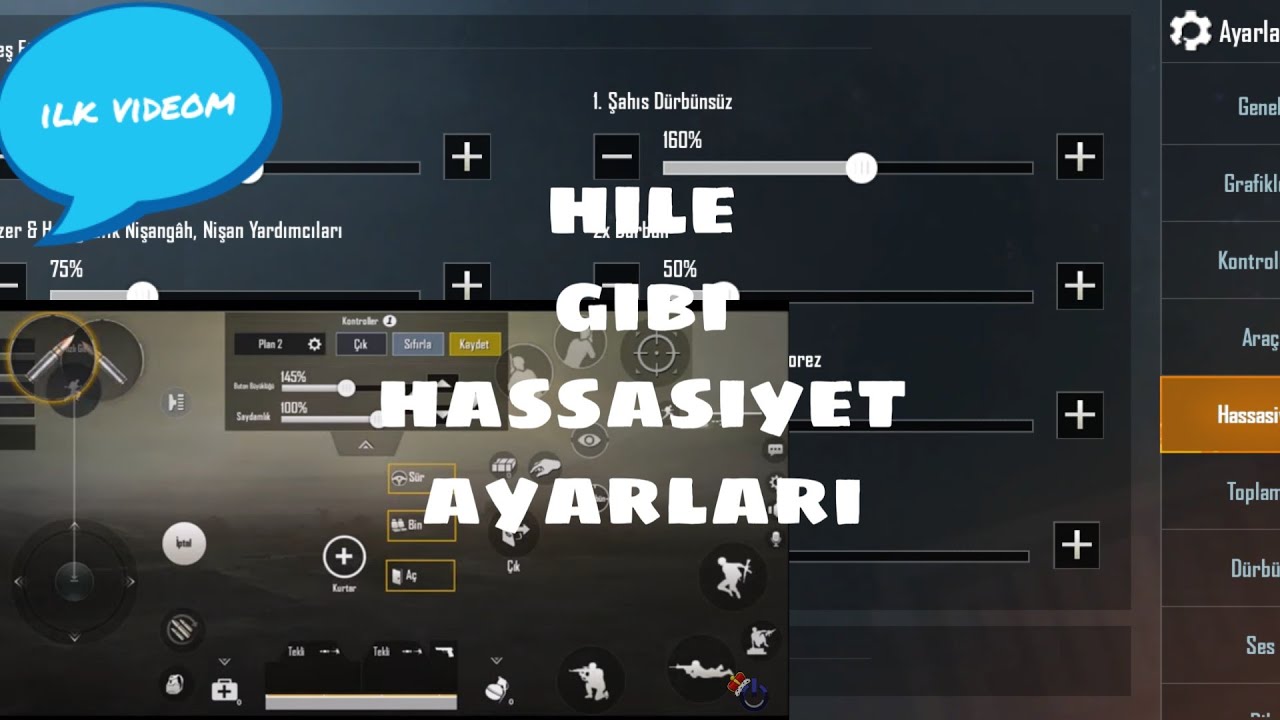

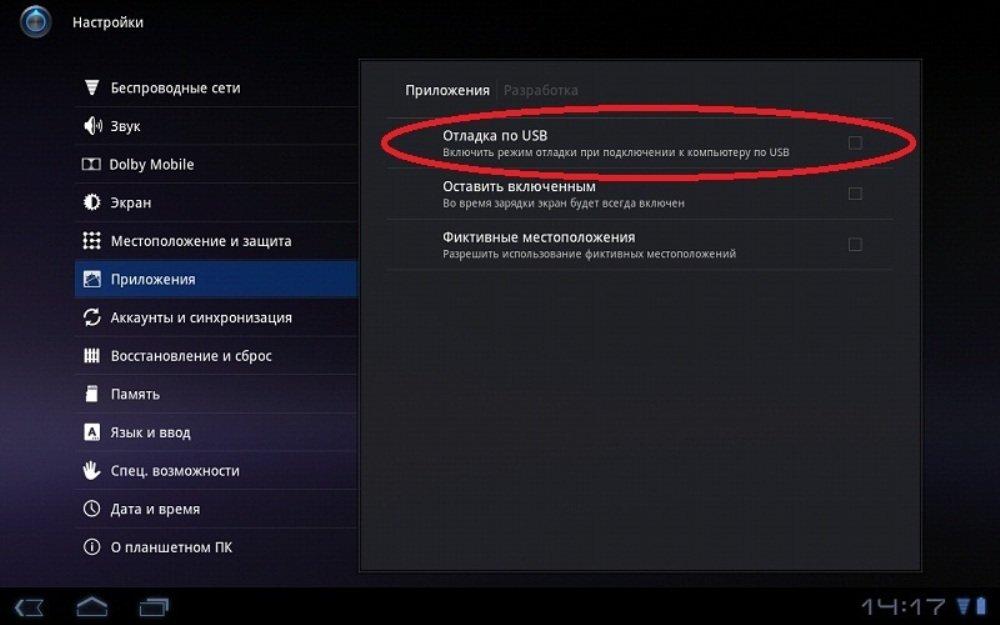
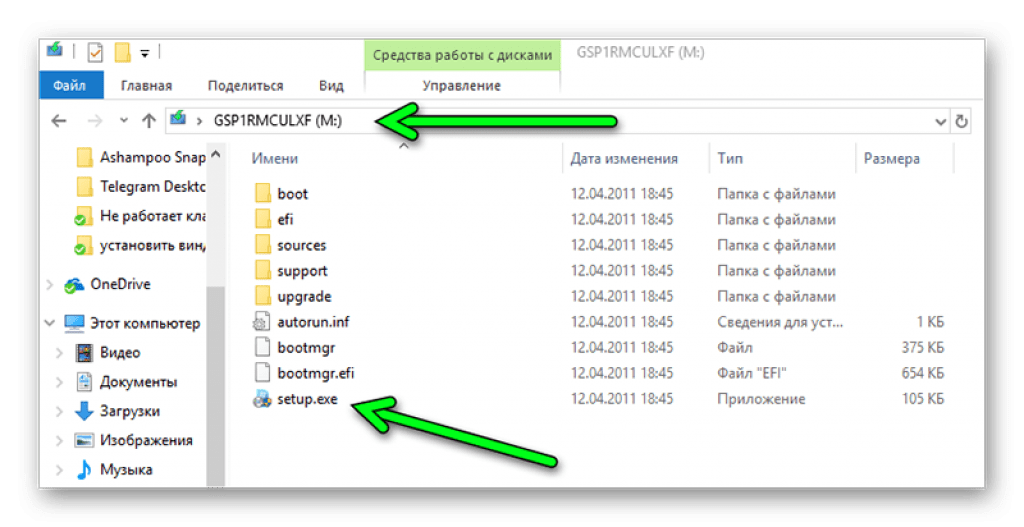


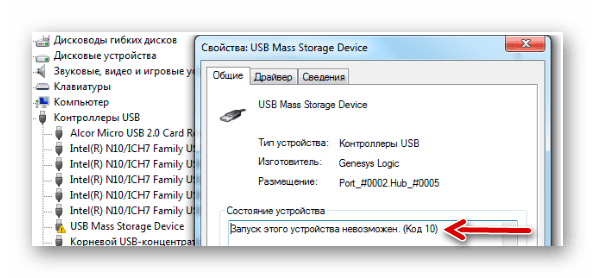
 4 и выше (Версия 7.1 не поддерживается)
4 и выше (Версия 7.1 не поддерживается) (Снимок экрана для этого этапа приведен ниже.)
(Снимок экрана для этого этапа приведен ниже.)